Panasonic DP-C262, DP-C322 User Manual [de]

Digitale Farbbildverarbeitungs-Systeme
Bedienungsanleitung
(Für die Grundbedienung)
Modellnr. DP-C262/C322
Produkt
Übersicht
Kopieren
DruckenAnhang
Scannen/
E-Mail (Option)
(Option)
Fax/Internet-Fax
Störungbeseitigung
Lesen Sie vor Inbetriebnahme des Geräts diese Anleitung vollständig durch
und bewahren Sie sie zu Referenzzwecken auf.
(Die Abbildung zeigt optionales Zubehör, das an Ihrem Gerät möglicherweise nicht installiert ist.)
Deutsch
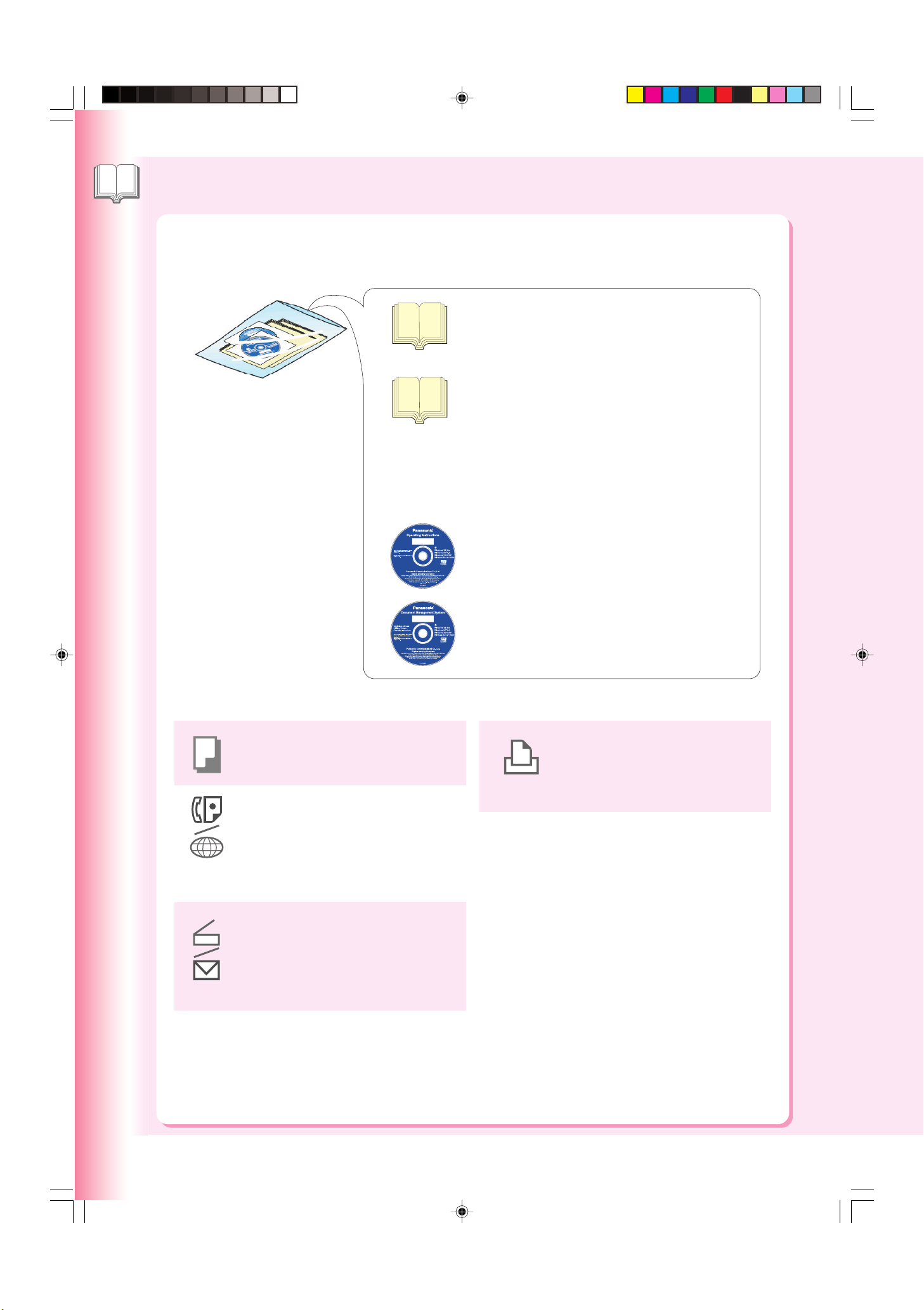
Bedienungsanleitung
Produktübersicht
Diesem Gerät liegen die folgenden Bedienungsanleitungen bei. Die Informationen zu den einzelnen Funktionen können
Sie in der jeweiligen Anleitung nachschlagen. Bewahren Sie alle Bedienungsanleitungen sorgfältig auf, um jederzeit darin
nachlesen zu können. Wenn Sie eine Bedienungsanleitung verlieren, wenden Sie sich an Ihren Panasonic-Händler.
Bedienungsanleitung (Für das Einrichten)
Diese Bedienungsanleitung enthält wichtige
Informationen über die Installation des Geräts.
Zubehör
CD mit den Bedienungsanleitungen
Kopierfunktion
Beschreibt die Erstellung einer
Farbkopie mit kreativen Eigenschaften
Fax- und Internet-Fax-Funktion
(Sofern das optionale G3 Fax Board/
Internet Fax-Modul installiert ist.)
Beschreibt das Senden und Empfangen von
Fax-/Internet-Fax-Dokumenten sowie die
Maßnahmen zur Abhilfe bei der Anzeige von
Fehlermeldungen usw.
Scanner- und E-Mail-Funktion
(Sofern das optionale
Netzwerkscanner-/E-Mail-Modul
installiert ist)
Beschreibt die Scanfunktion und das
Senden von E-Mail-Nachrichten.
Bedienungsanleitung (Für die Grundbedienung)
Diese Bedienungsanleitung enthält wichtige
Informationen über die korrekte Bedienung des Geräts.
Die grundlegende Verwendung der Funktionen
Kopieren, Drucken, Fax/Internet-Fax und Scannen/
E-Mail wird darin beschrieben.
Eine detailliertere Erläuterung der einzelnen
Funktionen finden Sie in den Bedienungsanleitungen
auf den beiden unten angegebenen CD-ROMs.
CD mit den Bedienungsanleitungen
Enthält Anleitungen mit detaillierten Informationen
über die Funktionen Kopieren, Fax/Internet-Fax und
Scannen/E-Mail sowie die Funktionsparameter.
Document Management System-CD
Enthält die PDMS-Anwendungssoftware sowie
Anleitungen mit detaillierten Informationen über die
Druckfunktion und die PDMS-Anwendungssoftware.
Document Management System-CD
Druckfunktion
Beschreibt den Farbdruck, die Änderung
der Standarddruckereinstellungen sowie
Maßnahmen zur Abhilfe bei der Anzeige
von Fehlermeldungen usw.
Anwendungssoftware
Beschreibt die Verwendung der
Anwendungssoftware
Bsp.: Web Device Monitor, Panafax
Desktop, Document Manager/
Viewer, Client Device Monitor,
Network Configuration and
Address Book Editor, Network
Setup Tool, Embedded Web
Launcher
2
Funktionsparameter
Beschreibt die Änderung der
Standardeinstellungen jeder Funktion
über das Bedienfeld des Geräts
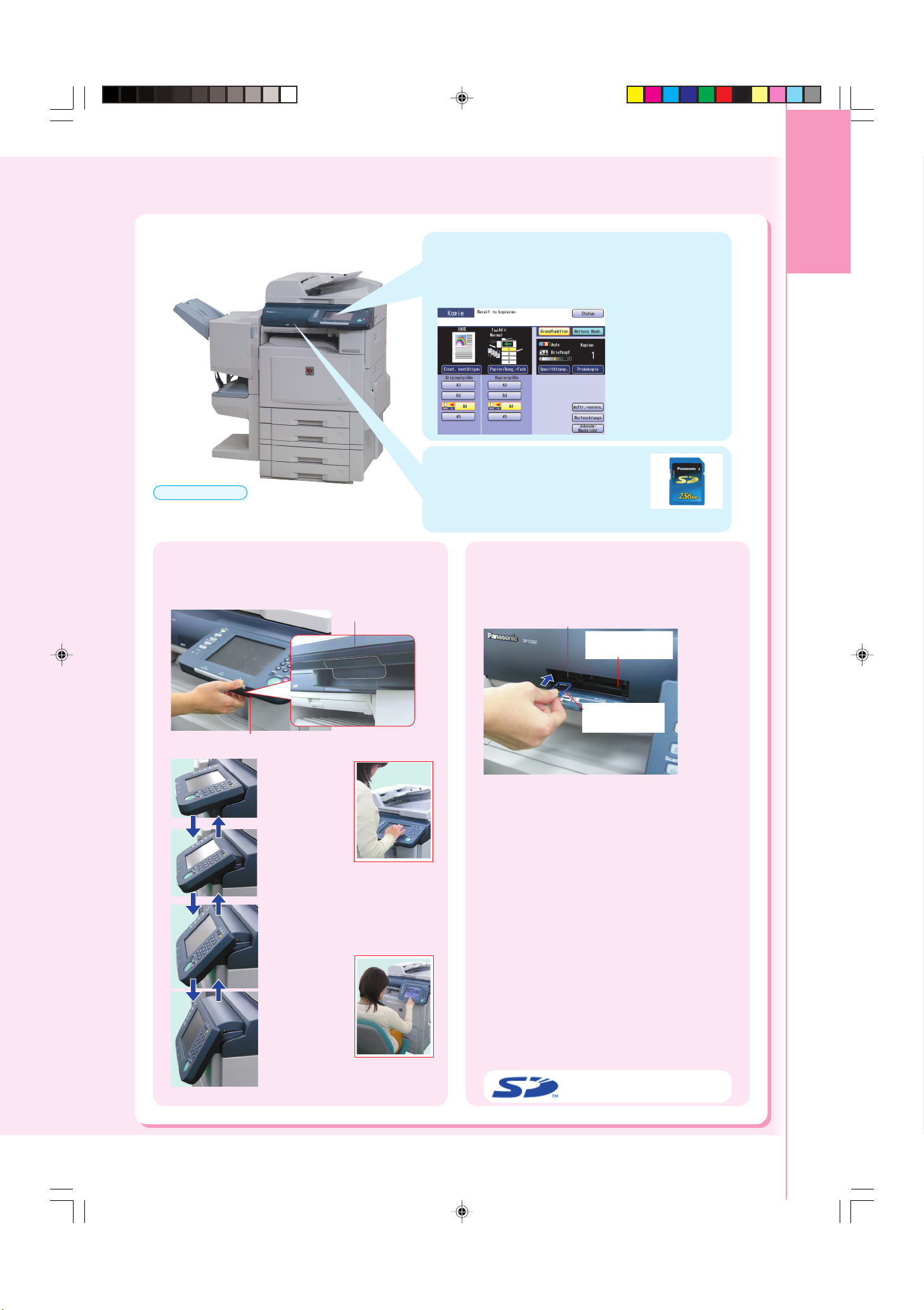
Nützliche Bürofunktionen
ACHTUNG
Farb-Bedienfeld
•
Einfache Bedienung über den LCD-Bildschirm des Farb-Bedienfeld
• Der Betrachtungswinkel des Bedienfelds kann in vier
praktische Positionen eingestellt werden.
SD-Kartenschlitz
• Der integrierte SD-Kartenschlitz
ermöglicht das schnelle und einfache
● Verwenden Sie ausschließlich original SDSpeicherkarten (bis zu 1 GB).
Drucken direkt von der SD-Speicherkarte.
(Bsp.: Aufnahmen einer Digitalkamera)
Produkt
Übersicht
Einstellung des Bedienfeld-Betrachtungswinkels
Der Betrachtungswinkel des Bedienfelds kann in
vier Positionen eingestellt werden.
Auslösehebel
Ziehen Sie den Auslösehebel, um den Betrachtungswinkel zu
verändern.
Normale
Position
2. Position
(Bsp.: Verwenden
Sie die 2. oder 3. Position, wenn
Reflexionen von der Oberbeleuchtung
die Sicht auf die Anzeige behindern.)
3. Position
4. Position
(Bsp.: Verwenden
Sie die 4. Position,
wenn Sie auf einem Stuhl oder im
Rollstuhl sitzen.)
SD-Kartenschlitz und PCMCIA/PC-Kartenschlitz
Die standardmäßig integrierten Kartenschlitze für die SDKarte und die PCMCIA/PC-Karte befinden sich auf der
Vorderseite des Geräts, wo sie leicht zugänglich sind.
SD-Kartenschlitz
PCMCIA/PCKartenschlitz
SDSpeicherkarte
Drucken von der SD-Karte und der PCMCIA/PC-Karte
SD-Karte :
PCMCIA/PC- :
Kartenschlitz
Scannen in die SD-Speicherkarte
Die vom Gerät gescannten Daten können
direkt auf der SD-Karte gespeichert werden.
Sie wird in den SD-Kartenschlitz eingeführt.
Die Dateien (TIFF oder PDF*) oder Bilder
(nur JPEG-Format) auf der SDSpeicherkarte werden als
Miniaturansichten auf dem Bedienfeld
angezeigt. Wählen Sie die gewünschten
Miniaturansichten aus, um sie direkt von
der Karte zu drucken. (Siehe Seite 38 -41)
Mittels eines handelsüblichen PCMCIA/PCKartenadapters (Typ II, nur 3,3 Volt
Betriebsspannung) können Sie Dateien
(TIFF oder PDF*) oder Bilder (nur JPEGFormat) ausdrucken, die auf anderen
Medien als SD-Speicherkarten gespeichert
sind, indem Sie zu Auswahl ebenfalls die
Miniaturansichten verwenden. (Siehe Seite
38-41)
* Hierzu muss die PS-Option installiert sein.
(Siehe Seite 99)
Das SD-Logo ist eine Marke.
3
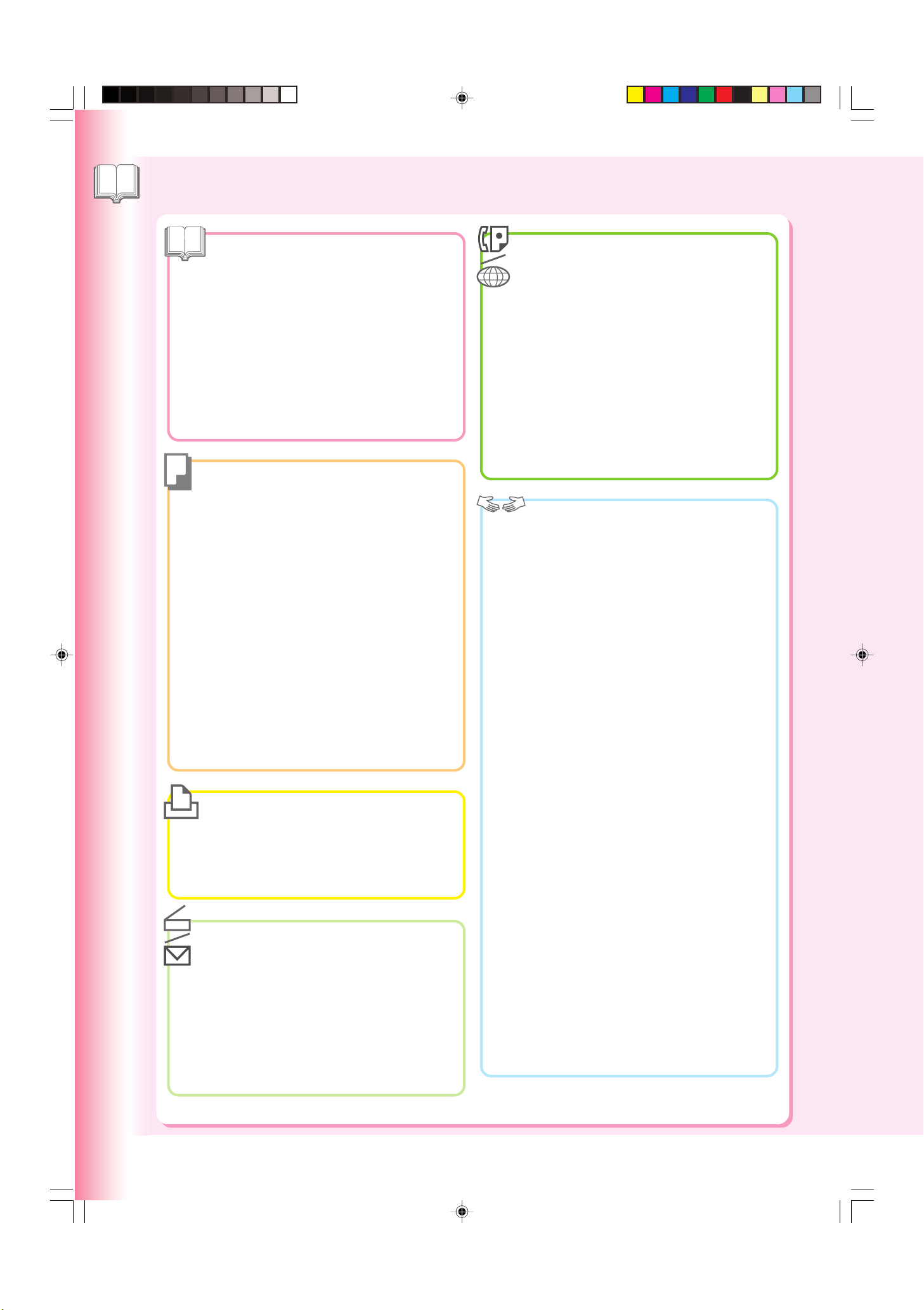
Inhaltsverzeichnis
Produktübersicht
Produktübersicht
■ Bedienungsanleitung ................................... 2
■ Nützliche Bürofunktionen ............................. 3
■ Sicherheitsinformationen ............................. 6
■ Vorsichtsmaßnahmen .................................. 9
■ Außen-/Innenansicht .................................... 12
■ Bedienfeld .................................................... 13
■ Bedienfeld-Anzeige
● Kopierfunktion................................................... 15
● Scanner-/E-Mail-Funktionen (Option) .............. 16
● Fax-/Internet-Fax-Funktionen (Option) ............ 17
Kopieren
■ Positionieren der Originale (Kopieren)
● So positionieren Sie Originale ......................... 18
■ Grundlegender Kopiervorgang..................... 20
■ Grundfunktion & Weitere Menüs
● Grundfunktion ................................................... 22
● Weitere Menü ................................................... 24
■ Verkleinerungs-/Vergrößerungskopie
● Kopieren mit voreingestelltem Verhältnis
(Verkleinerung/Vergrößerung) ......................... 26
■ 2-seitige Kopie
● 1->2-Kopie, 2->2-Kopie .................................... 28
● Buch->2-Kopie .................................................. 30
■ N-in-1-Kopie ................................................. 32
■ Kopien sortieren/Finishing ........................... 34
■ Weitere Modi
● Doppelbelichtung ............................................. 36
Drucken
■ Drucken von der SD-Speicherkarte/PC-Karte
● Drucken von Bildern direkt von
der SD-Speicherkarte ...................................... 38
● Drucken vom Computer ................................... 38
Scannen/E-Mail (Option)
■ Scannen
●
Scannen auf einen Computer, Scannen auf eine SD-Speicherkarte
oder PCMCIA/PC-Karte ................................... 42
■ Adressbuch (E-Mail)
● Erstellen eines Adressbuchs ........................... 46
■ Versenden von E-Mails
● Versenden der gescannten Daten per E-Mail .... 48
Fax-/Internet-Fax
(Option)
■ Adressbuch (Fax)
● Erstellen eines Adressbuchs ........................... 50
■ Adressbuch (Internet-Fax)
● Erstellen eines Adressbuchs ........................... 52
■ Positionieren der Originale (Fax/Internet-Fax)
● So positionieren Sie Originale ......................... 54
■ Versenden von Originalen (Fax)
● Versenden gescannter Daten per Fax ............. 56
■ Versenden von Originalen (Internet-Fax)
●
Versenden gescannter Daten via Internet-Fax .....
58
Störungsbeseitigung
■ Fehlerbehebung ........................................... 60
● Statusanzeige ................................................... 61
● Gerätepflege ..................................................... 61
■ Fehlercodekategorien Benutzer (U)/
Papierstau (J)/Gerät (E)
● Benutzerfehlercodes (U-Codes)
Gerätefehlercodes (E-Codes) .......................... 62
● Papierstau-Fehlercodes (J-Codes) .................. 63
■ Nachlegen von Papier <Druckmedien>
● Papierfach/Papier-Bypass................................ 64
■ Ersetzen der Tonerkartusche ....................... 66
■ Ersetzen der OPC-Trommeleinheit .............. 68
■ Ersetzen des Toner-Auffangbehälters/
Reinigen des LSU-Öffnungsglases.............. 70
■ Ersetzen der Heftklammerkassette
(FQ-SS32) ................................................... 72
■ Ersetzen der Heftklammerkassette
(DQ-SS35) ................................................... 74
■ Abhilfe bei Papierstau
● Papierzufuhreinheit (Papierfach 1) .................. 78
● ADU-Einheit ...................................................... 79
● Fixier-/Ausgabeeinheit ..................................... 80
● Papiertransporteinheit ...................................... 81
● Papierzufuhreinheit (Papierfach 2) .................. 81
● Papierzufuhreinheit
(optionales Papierfach 3 oder 4)...................... 82
● 1-Fach-Finisher ................................................ 83
● 1-Fach-Finisher mit Rückenheftung ................. 84
● ADF-Einheit ...................................................... 86
■
Leeren des Auffangbehälters für die Stanzreste ......
■ Ersetzen der Batterie ................................... 90
■ Einstellen von Datum und Uhrzeit................ 92
88
4
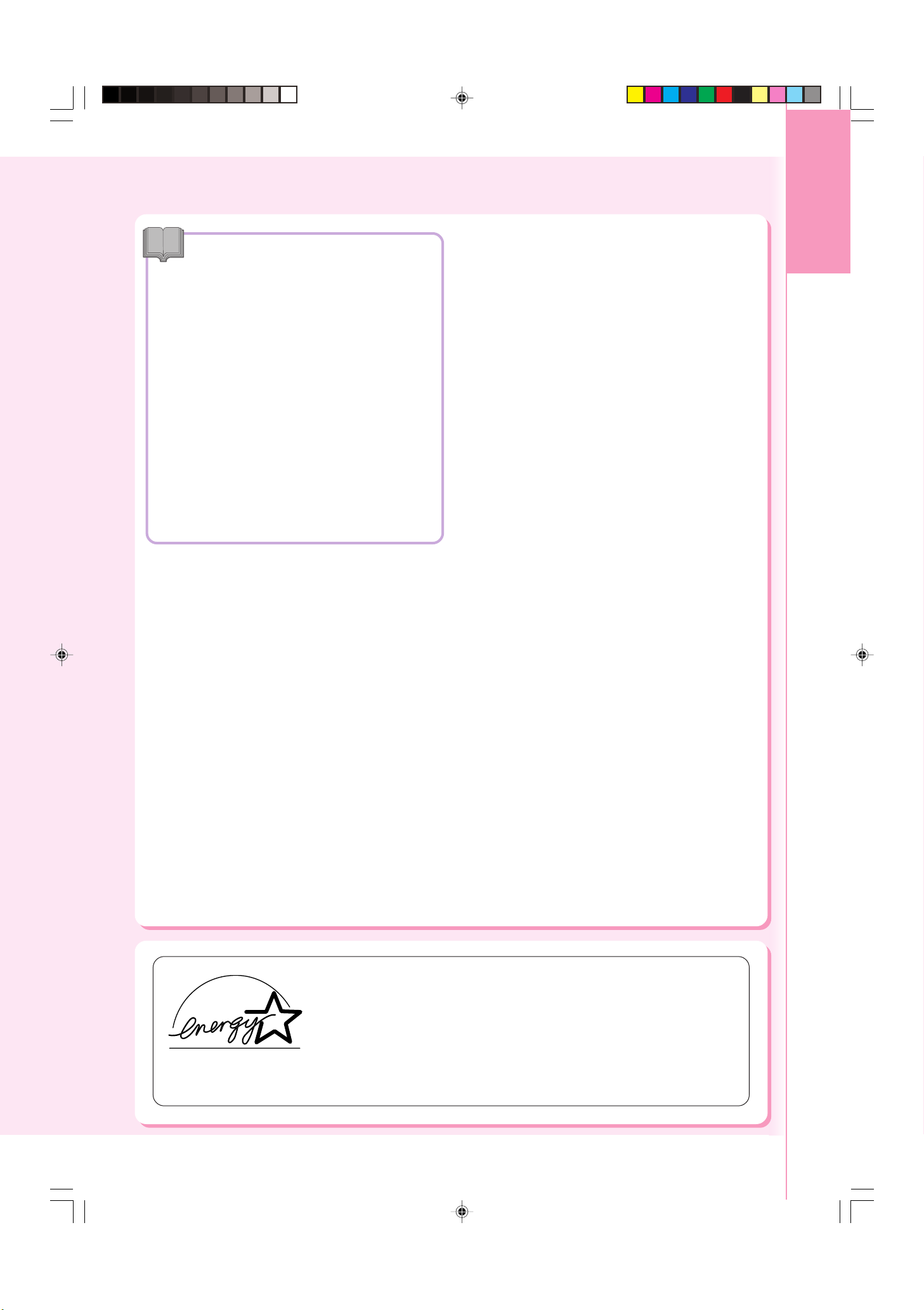
Anhang
■ Technische Daten
● Haupteinheit ..................................................... 94
● ADF (Standard) ................................................ 95
● PCL-Druckereinheit (Standard) ....................... 95
● Netzwerk-Scanner (Option) ............................. 95
● 3./4 Papierfach (Option) ................................... 95
● G3-Fax (Option) ................................................ 96
● E-Mail-/Internet-Fax (Option) ........................... 96
● 1-Fach-Finisher (Option) .................................. 97
● 1-Fach-Finisher mit Rückenheftung (Option) ..... 97
● Locher-Einheit (Option) .................................... 97
● Papiersorte ....................................................... 98
■ Optionen und Verbrauchsmaterial ............... 99
■ Kompatibilitäts- und Warnhinweise .............. 100
■ Index ............................................................ 102
■ Glossar ........................................................ 104
Produkt
Übersicht
Als ENERGY STA R®-Partner bestätigt Panasonic, dass dieses Produkt die ENERGY STAR®-Richtlinien in
Bezug auf die Energieeffizienz erfüllt.
Dieses freiwillige Programm legt Standards für den Energieverbrauch und die Energieverwendung fest.
Das Gerät schaltet nach Ablauf einer bestimmten Zeitspanne automatisch in den Energiesparmodus. Die
Verwendung dieses Produkts, das den
Energieverbrauchs und trägt dadurch zum Umweltschutz bei.
Die Standardfunktionen können entsprechend den Anforderungen Ihrer Büroumgebung eingestellt werden.
Nähere Einzelheiten hierzu erhalten Sie von Ihrem Panasonic-Händler.
ENERGY STA R
®
-Richtlinien entspricht, führt zu einer Senkung des
5
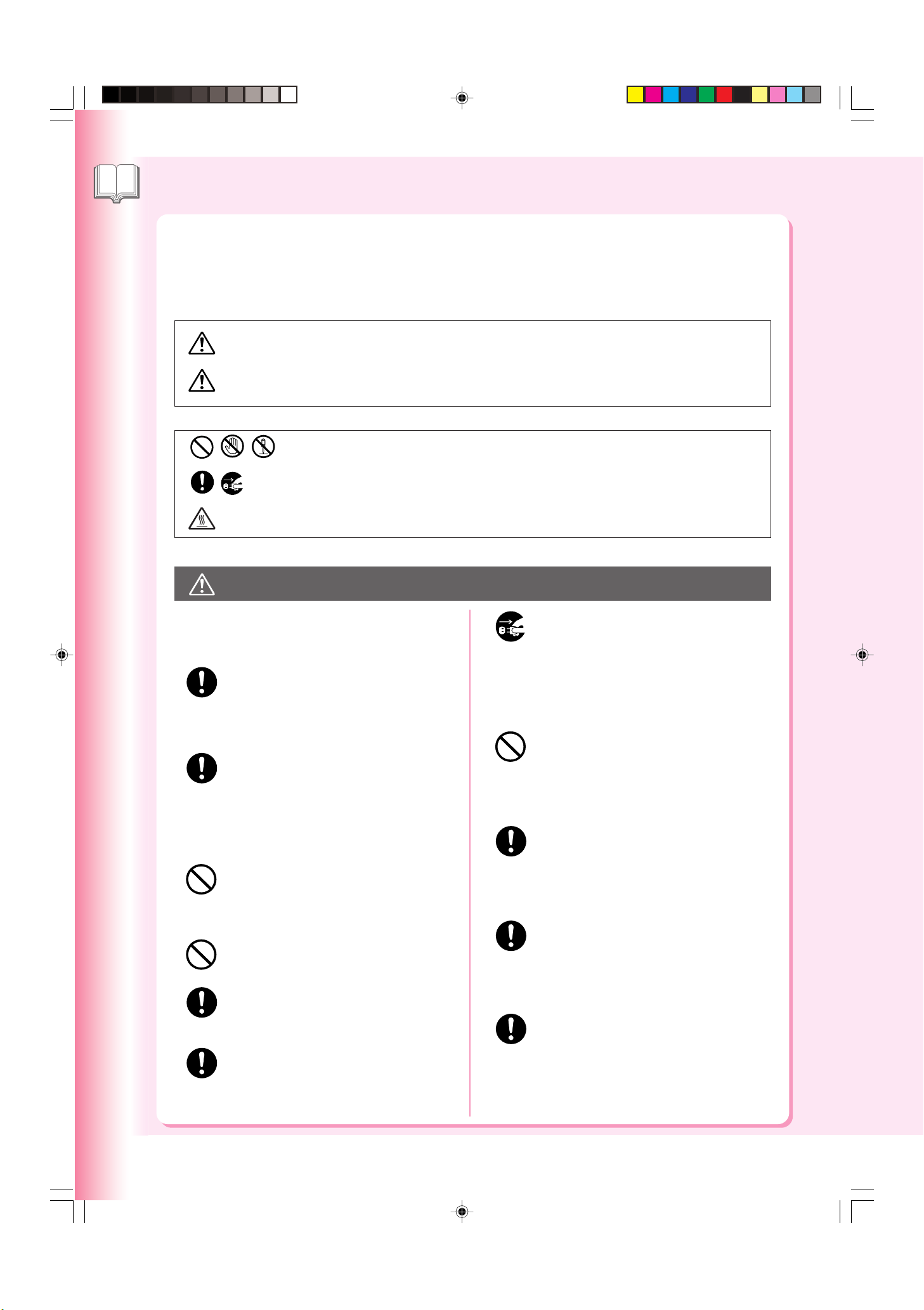
Sicherheitsinformationen
Produktübersicht
Zu Ihrer Sicherheit
Lesen Sie diesen Abschnitt vor Inbetriebnahme des Multifunktionsgeräts Panasonic DP-C262/C322 aufmerksam
durch, um den bestimmungsgemäßen und sicheren Betrieb des Geräts sicherzustellen und schwere oder sogar
lebensgefährliche Verletzungen zu vermeiden.
■ In diesem Abschnitt werden Warnhinweise erläutert, die in dieser Bedienungsanleitung verwendet werden.
WARNUNG
VORSICHT
■
In diesem Abschnitt werden zudem die grafischen Symbole erläutert, die in dieser Bedienungsanleitung verwendet werden.
Weist auf eine mögliche Gefahr hin, die zu schweren Verletzungen oder gar zum Tod führen kann.
Weist auf Gefahren hin, die zu leichten Verletzungen oder zu Beschädigungen am Gerät führen können.
Diese Symbole dienen dazu, die Bediener auf bestimmte Vorgehensweisen aufmerksam zu
machen, die befolgt werden müssen.
Diese Symbole dienen dazu, die Bediener auf eine bestimmte Vorgehensweise aufmerksam zu
machen, die für den sicheren Betrieb des Geräts wichtig ist.
Dieses Symbol dient dazu, die Bediener auf heiße Oberflächen aufmerksam zu machen, die
Verbrennungen verursachen können und die ein umsichtiges Vorgehen erfordern.
WARNUNG
Warnhinweise für Strom- und
Erdungsanschlüsse
Stellen Sie sicher, dass der Stecker frei von Staub
ist. In einer feuchten Umgebung kann ein
verunreinigter Steckverbinder eine größere Menge
Strom anziehen, die zu Wärmeentwicklung führen
kann. Dadurch entsteht Brandgefahr, wenn das Gerät
längere Zeit unbeaufsichtigt ist.
Verwenden Sie stets das Stromkabel aus dem Lieferumfang
für das Gerät. Wenn ein Verlängerungskabel notwendig ist,
darf ausschließlich ein Kabel mit der vorgeschriebenen
Nennleistung verwendet werden.
●
220 - 240 V / 6,5 A
Wenn Sie ein Kabel ohne Angabe des Nennstroms
verwenden, kann dies dazu führen, dass der Stecker oder
das Gerät Rauch erzeugen oder ihre Oberfläche heiß wird.
Versuchen Sie nicht, das Stromkabel zu reparieren, zu
biegen oder daran zu ziehen. Schützen Sie es vor Abrieb
und Beschädigung. Stellen Sie keine schweren
Gegenstände auf das Kabel. Ein beschädigtes Kabel kann
einen Brand oder elektrische Schläge verursachen.
Berühren Sie das Stromkabel nie mit nassen Händen.
Es besteht Stromschlaggefahr.
Wenn das Stromkabel beschädigt ist oder isolierte Leiter frei
liegen, wenden Sie sich an Ihren Panasonic-Händler, damit
es ersetzt wird. Bei Verwendung eines beschädigten Kabels
kann es zu einem Brand oder elektrischen Schlägen kommen.
Wenn Sie das Stromkabel aus der Steckdose ziehen, um
es von der Stromversorgung zu trennen, fassen Sie den
Stecker und nicht das Kabel an. Durch das Ziehen am Kabel
kann dieses beschädigt werden. Zudem kann ein Brand oder
elektrischer Schlag die Folge sein.
Stoppen Sie unverzüglich den Betrieb des Geräts,
wenn Sie Rauchbildung, Überhitzung, ungewöhnliche
Geräusche oder Gerüche bemerken oder wenn
Wasser auf dem Gerät verschüttet wurde. Diese
Situationen können einen Brand verursachen.
Schalten Sie das Gerät unverzüglich aus, ziehen Sie
den Netzstecker und kontaktieren Sie Ihren
Panasonic-Händler.
Ziehen oder verbinden Sie den Netzstecker nicht,
während sich der Ein-/Aus-Schalter in der Position
„EIN“ befindet. Die Unterbrechung der
Stromversorgung eines stromführenden Verbinders
kann Lichtbogenstrom erzeugen, der den Stecker
verformen und einen Brand verursachen kann.
Wird das Gerät über einen längeren Zeitraum nicht
verwendet, schalten Sie es aus, und ziehen Sie den
Netzstecker. Bleibt ein nicht betriebenes Gerät über einen
längeren Zeitraum an eine Stromquelle angeschlossen, kann
eine abgenutzte Isolierung elektrische Schläge, Kriechstrom
oder einen Brand verursachen.
Schalten Sie das Gerät aus, und ziehen Sie den
Netzstecker, bevor Sie Reinigungs-, Wartungs- oder
Fehlerbehebungseingriffe im Geräteinnern
durchführen. Bei Berührung von stromführenden
Teilen im Geräteinneren besteht die Gefahr eines
elektrischen Schlags.
Überprüfen Sie das Netzkabel ein Mal im Monat
(ziehen Sie zuvor den Netzstecker). Wenn Ihnen das
Netzkabel nicht einwandfrei erscheint, wenden Sie
sich an Ihren Panasonic-Händler.
●
Das Netzkabel ist fest mit dem Netzstecker verbunden.
●
Der Netzstecker ist nicht überhitzt, verrostet oder verbogen.
● Netzstecker und Steckdose sind staubfrei.
Das Kabel ist nicht gebrochen oder abgenutzt.
●
6
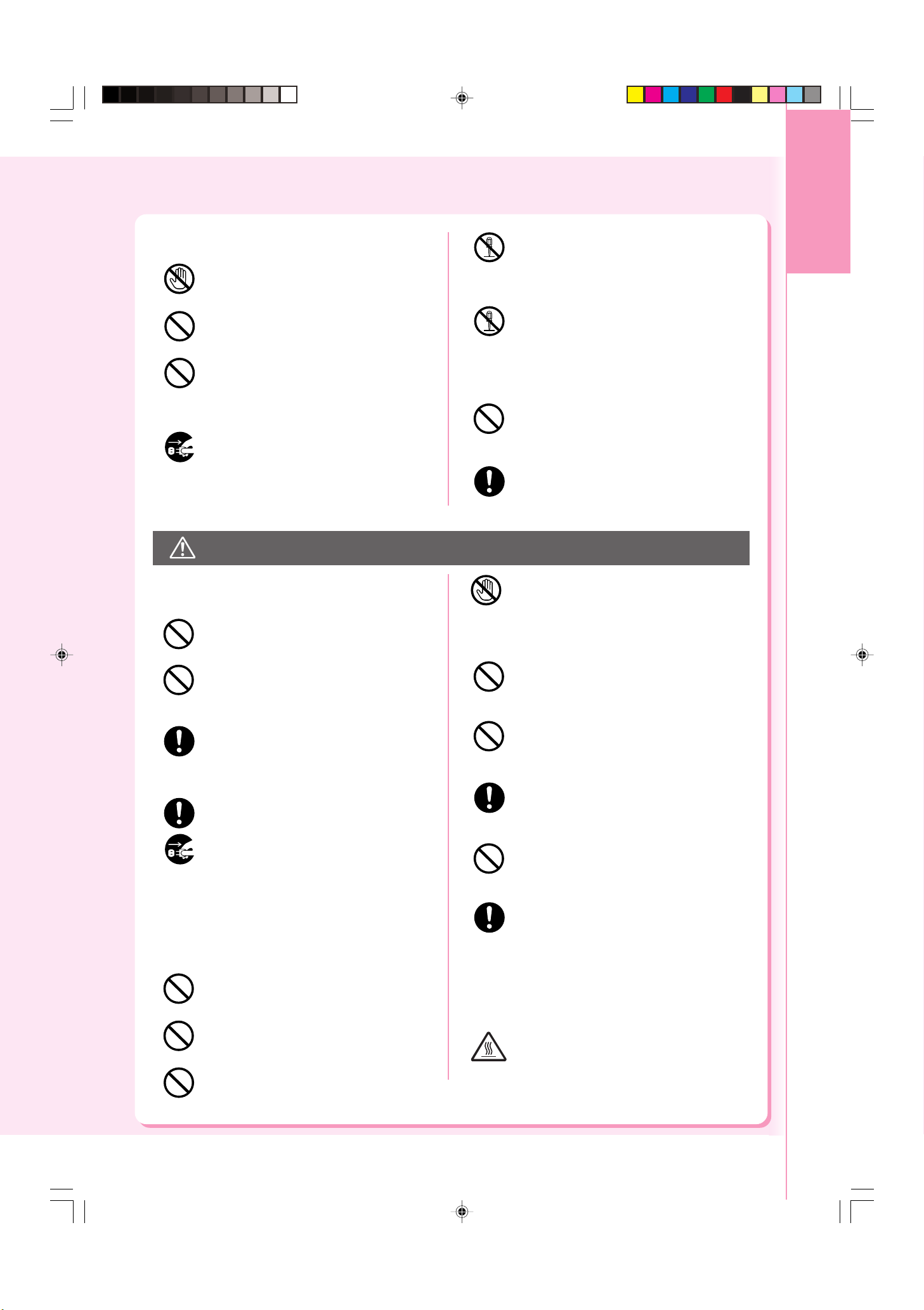
Sicherheitsvorkehrungen für den Gerätebetrieb
Berühren Sie keine Bereiche, die mit diesen Warnaufklebern
gekennzeichnet sind. Diese Flächen können sich stark
erhitzen und schwere Verbrennungen verursachen.
Stellen Sie keine Behälter mit Wasser, wie z. B. eine Vase
oder eine Kaffeetasse, auf dem Gerät ab. Verschüttetes
Wasser kann zu einem Brand oder elektrischen Schlag führen.
Legen Sie keine Metallteile, wie beispielsweise Heft- oder
Büroklammern, auf das Gerät. Wenn Metall- oder brennbare
Teile in das Gerät gelangen, können sie einen Kurzschluss
der inneren Komponenten und dadurch einen Brand oder
elektrischen Schlag hervorrufen.
Wenn Metallteile oder Flüssigkeiten in das Gerät gelangt
sind, schalten Sie es sofort aus, und ziehen Sie den
Netzstecker. Kontaktieren Sie Ihren Panasonic-Händler. Der
Betrieb eines Geräts, in dem sich Fremdkörper befinden
oder in das Flüssigkeiten eingedrungen sind, kann zu einem
Brand oder elektrischen Schlag führen.
Sicherheitsvorkehrungen bezüglich
des Verbrauchsmaterials
VORSICHT
Öffnen oder entfernen Sie unter keinen Umständen
Geräteabdeckungen, die mit Schrauben gesichert sind, sofern
Sie nicht in der Bedienungsanleitung ausdrücklich dazu
aufgefordert werden. Eine Hochspannungskomponente kann
elektrische Schläge verursachen.
Versuchen Sie nicht, die Gerätekonfiguration oder
Geräteteile zu verändern. Eine nicht autorisierte technische
Änderung kann zu Rauchbildung oder einem Brand führen.
Werfen Sie Toner, Tonerkartuschen oder den TonerAuffangbehälter nicht in offenes Feuer. Tonerreste in der
Kartusche können eine Explosion, Verbrennungen und/oder
andere Verletzungen hervorrufen.
Die SD-Speicherkarte, Knopfbatterien und der Stempel müssen
außerhalb der Reichweite von Kindern aufbewahrt werden. Wenn
versehentlich eine SD-Speicherkarte/eine Knopfbatterie/ein
Stempel verschluckt wurde, wenden Sie sich sofort an einen Arzt.
Produkt
Übersicht
Warnhinweise für die Installation
und Aufstellung
Stellen Sie das Gerät nicht in der Nähe von Wärmequellen
oder flüchtigen, entflammbaren oder brennbaren Materialien
wie Gardinen auf, die Feuer fangen könnten.
Stellen Sie das Gerät nicht in einer heißen, feuchten, staubigen
oder schlecht belüfteten Umgebung auf. Wird das Gerät über
längere Zeit solch widrigen Bedingungen ausgesetzt, kann es
zu einem Brand oder elektrischen Schlag kommen.
Stellen Sie das Gerät auf einer ebenen und festen
Oberfläche auf, die dem Gewicht des Geräts standhält.
(Gerätegewicht ohne optionale Einheit: 164 kg) Wird das
Gerät geneigt, kann es umkippen und Verletzungen
hervorrufen.
Wenn Sie das Gerät an einem anderen Ort aufstellen wollen,
kontaktieren Sie Ihren Panasonic-Händler.
Wenn Sie das Gerät an einem anderen Ort aufstellen wollen,
ziehen Sie zuvor den Netzstecker aus der Steckdose. Wird
das Gerät bewegt, während der Netzstecker sich noch in
der Steckdose befindet, können Schäden am Netzkabel
auftreten, die zu einem Brand oder elektrischen Schlag
führen können.
Sicherheitsvorkehrungen für den
Gerätebetrieb
Positionieren Sie keine Magneten in der Nähe des
Sicherheitsschalters des Geräts. Ein Magnet kann das Gerät
unbeabsichtigt in Betrieb setzen, was zu Verletzungen führen kann.
Verwenden Sie keine hochentflammbaren Sprays oder
Lösungsmittel in der Nähe des Geräts. Dadurch kann ein
Brand verursacht werden.
Wenn Sie ein dickes Dokument kopieren, drücken Sie es nicht
übermäßig auf das Vorlagenglas. Das Glas könnte brechen und
Verletzungen hervorrufen.
Berühren Sie keine Bereiche mit Warnetiketten. Sie
könnten sich verbrennen. Wenn sich ein Blatt Papier um
die Fixierwalze wickelt, entfernen Sie es nicht selbst, da
Sie sich verletzen oder verbrennen könnten. Schalten Sie
das Gerät unverzüglich aus, und wenden Sie sich an Ihren
Panasonic-Händler.
Verwenden Sie kein Durchschreibpapier, wie z. B.
Faltpapier, Kohlepapier und beschichtetes Papier. Wenn sich
ein Blatt dieser Art im Gerät staut, kann es zu einem
Kurzschluss oder einem Brand kommen.
Stellen Sie keine schweren Gegenstände auf das Gerät.
Wenn das Gerät aus dem Gleichgewicht gebracht wird, kann
es umkippen. Zudem könnte der Gegenstand herunterfallen
und zu Beschädigungen und/oder Verletzungen führen.
Wenn Sie das Gerät über einen längeren Zeitraum betreiben,
muss eine gute Belüftung des Raums gewährleistet sein,
damit die Ozonkonzentration der Luft möglicht gering
gehalten wird.
Sehen Sie nicht direkt in die Belichtungslampe, wenn Sie
bei geöffnetem ADF kopieren. Der direkte Blick in die Lampe
kann zur Ermüdung der Augen oder zu Augenverletzungen
führen.
Beim Entfernen von Papier, das sich im Gerät gestaut hat,
muss sichergestellt werden, dass keine Papierreste im Gerät
verbleiben. Ein im Gerät gebliebenes Stück Papier kann
einen Brand verursachen. Wenn sich ein Blatt Papier um
die Fixierrolle gewickelt hat oder es im Gerät nicht oder nur
schwierig zu orten ist, versuchen Sie nicht, es selbst zu
entfernen. Sie könnten Verbrennungen oder andere
Verletzungen erleiden. Schalten Sie das Gerät unverzüglich
aus, und wenden Sie sich an Ihren Panasonic-Händler.
Berühren Sie keine heißen oder erhitzten Bereiche. Sie
könnten sich Verbrennungen zuziehen.
7
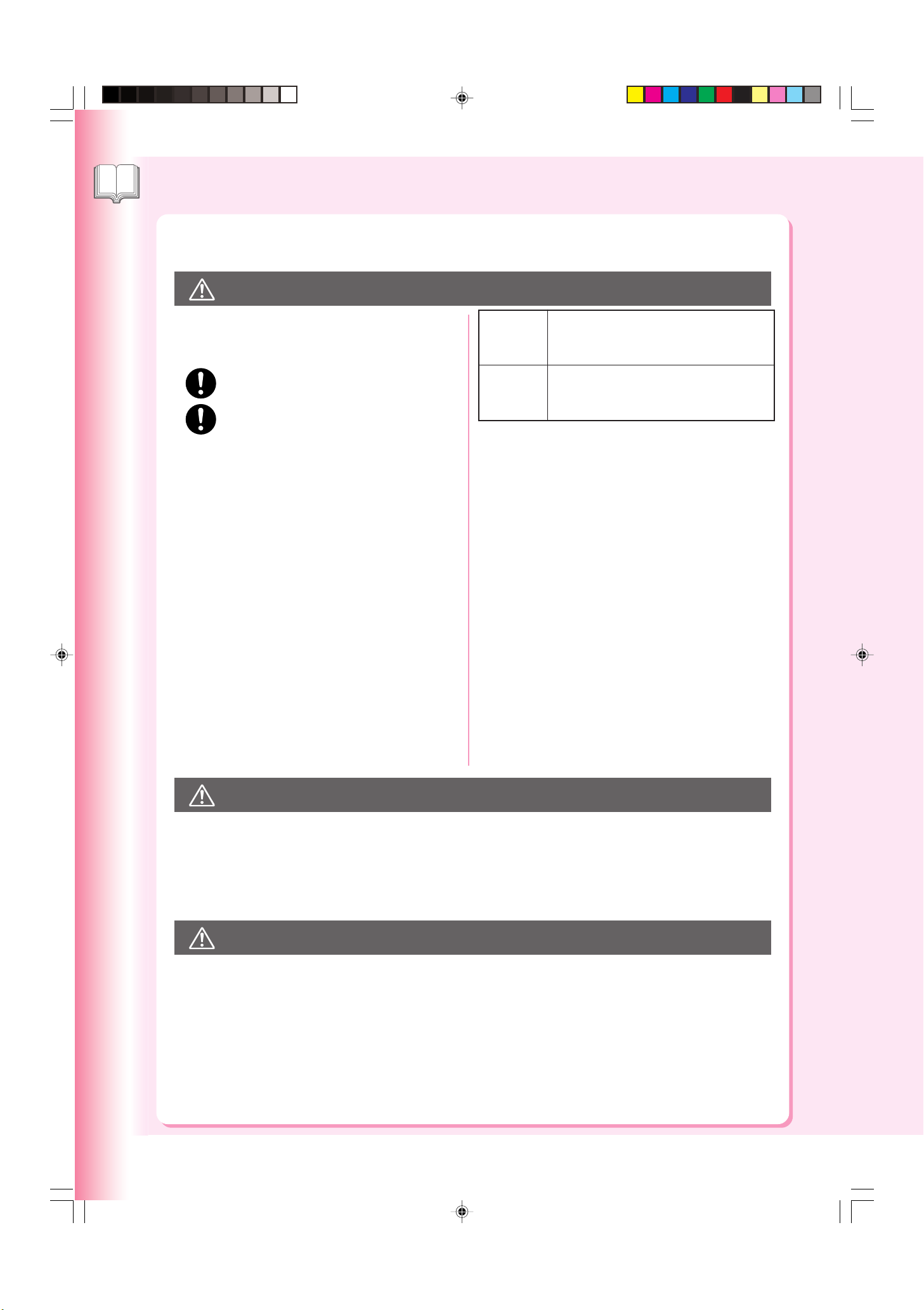
Sicherheitsinformationen
Produktübersicht
Zu Ihrer Sicherheit
VORSICHT
Sicherheitsvorkehrungen bezüglich
des Verbrauchsmaterials
Verwenden Sie ausschließlich den angegebenen
Batterietyp.
Setzen Sie die Batterie korrekt ein (beachten Sie die Polarität). Nicht
korrekt installierte Batterien können bersten oder lecken, was zum
Austritt von Flüssigkeit oder zu Verletzungen führen kann.
Vorsichtmaßnahmen beim Umgang
mit dem Toner
■
Vermeiden Sie das Verschlucken und Einatmen von Toner sowie den
Kontakt mit Augen oder Haut.
●
Wenn Sie Toner verschluckt haben, trinken Sie mehrere Gläser
Wasser, um den Mageninhalt zu verdünnen.
●
Wenn Sie Toner eingeatmet haben, gehen Sie unverzüglich an die frische Luft.
●
Wenn Toner mit Ihrer Haut in Berührung gekommen ist, waschen
Sie ihn gründlich mit Wasser und Seife ab.
●
Wenn Toner mit Ihren Augen in Berührung gekommen ist, spülen
Sie sie gründlich mit Wasser.
●
Lassen Sie sich in jedem Fall ärztlich untersuchen, wenn
Krankheitssymptome auftreten.
■
Wenn die Tonerkartusche leer ist, werfen Sie sie nicht ins Feuer. Dadurch
könnte eine Explosion hervorgerufen werden und Sie könnten sich verletzen.
■
Tonerkartuschen müssen für Kinder unzugänglich aufbewahrt werden.
Lagern Sie die Tonerkartuschen an einem kühlen und trockenen Ort
(mit geringer Luftfeuchte).
Entfernen Sie das Siegel auf der Tonerkartusche erst, wenn sie in das
Gerät eingesetzt werden soll.
Schwarzer Toner BESTANDTEILE:
Cyanblauer Toner BESTANDTEILE:
Magenta Styrol-/Butylacrylat-Copolymer
Toner Mn-Mg-Sr-Ferritpulver Polyethylen Blau,
Gelber Toner Amorphes Silizium mit Rot- oder Gelbpigmenten
Styrol-/Butylacrylat-Copolymer
Mn-Mg-Sr-Ferritpulver Polyethylen
Rußschwarz (1333-86-4) amorphes Silizium
Weitere Modi
■
Das Gerät verfügt über einen integrierten Überspannungsschutz gegen
Stoßstrom bei Blitzschlag. Schalten Sie das Gerät bei Gewitter aus.
Ziehen Sie den Netzstecker des Geräts aus der Steckdose, und stecken
Sie ihn erst wieder ein, wenn das Gewitter vorbei ist.
■
Wenn bei Ihren Fernseh- und Radioempfangsgeräten Störungen
auftreten (flackernde oder verzerrte Bilder, Tonstörungen), könnte es
sein, dass das Gerät Funkstörungen verursacht. Schalten Sie das
Gerät in diesem Fall aus. Wenn die Störungen nicht länger auftreten,
ist das Gerät die Ursache der Funkstörungen. Führen Sie folgende
Schritte aus, um die Störungen zu vermeiden.
●
Vergrößern Sie den Abstand zwischen dem Gerät und dem
Fernseh- und/oder Radiogerät.
●
Stellen Sie das Gerät und das Fernseh- und/oder Radiogerät an
einer anderen Stelle auf.
●
Ziehen Sie die Netzstecker des Geräts und des Fernseh- und/oder
Radiogeräts. Stecken Sie sie in Steckdosen unterschiedlicher
Stromkreise.
●
Richten Sie die Antennen des Fernseh- und/oder Radiogeräts neu aus,
bis keine Störungen mehr auftreten. Wenn Sie eine Außenantenne
installieren möchten, wenden Sie sich an einen Elektriker.
●
Verwenden Sie eine Koaxial-Kabelantenne.
8
VORSICHT
Weist auf Gefahren hin, die zu leichten Verletzungen oder zu Beschädigungen am Gerät führen können
● VERWENDEN SIE AUSSCHLIESSLICH TELEFONKABEL VOM TYP AWG 26 ODER GRÖSSER, UM DAS RISIKO
EINES BRANDES ODER ELEKTRISCHEN SCHLAGS ZU MINDERN.
● SCHALTEN SIE JEGLICHE STROMZUFUHR ZUM GERÄT AB, BEVOR SIE ABDECKUNGEN ENTFERNEN.
BRINGEN SIE DIE ABDECKUNGEN WIEDER AN, BEVOR DIE STROMVERSORGUNG DES GERÄTS WIEDER
EINGESCHALTET WIRD.
WICHTIGE SICHERHEITSHINWEISE
Wenn Sie Ihre Telefonanlage verwenden, müssen stets die allgemeinen Sicherheitsvorkehrungen getroffen werden, um das Risiko
eines Brands, elektrischen Schlags oder der Verletzung von Personen zu vermindern:
●
BETREIBEN SIE DIESES GERÄT NICHT IN DER NÄHE VON WASSER, BEISPIELSWEISE IN DER NÄHE EINER BADEWANNE,
EINES WASCHBECKENS, EINES SPÜLBECKENS, EINES SCHWIMMBECKENS ODER IN EINEM FEUCHTEN KELLER.
●
VERWENDEN SIE EIN TELEFON NICHT WÄHREND EINES GEWITTERS (ES SEI DENN, ES
HANDELT SICH UM EIN SCHNURLOSES TELEFON). ES BESTEHT EIN GERINGES RISIKO
EINES ELEKTRISCHEN SCHLAGES DURCH BLITZEINSCHLAG.
●
VERWENDEN SIE DAS TELEFON NICHT DAZU, EIN GASLECK ZU MELDEN, WENN SICH
DAS TELEFON IN DER NÄHE DES LECKS BEFINDET.
BEWAHREN SIE DIESE ANWEISUNGEN SORGFÄLTIG AUF.
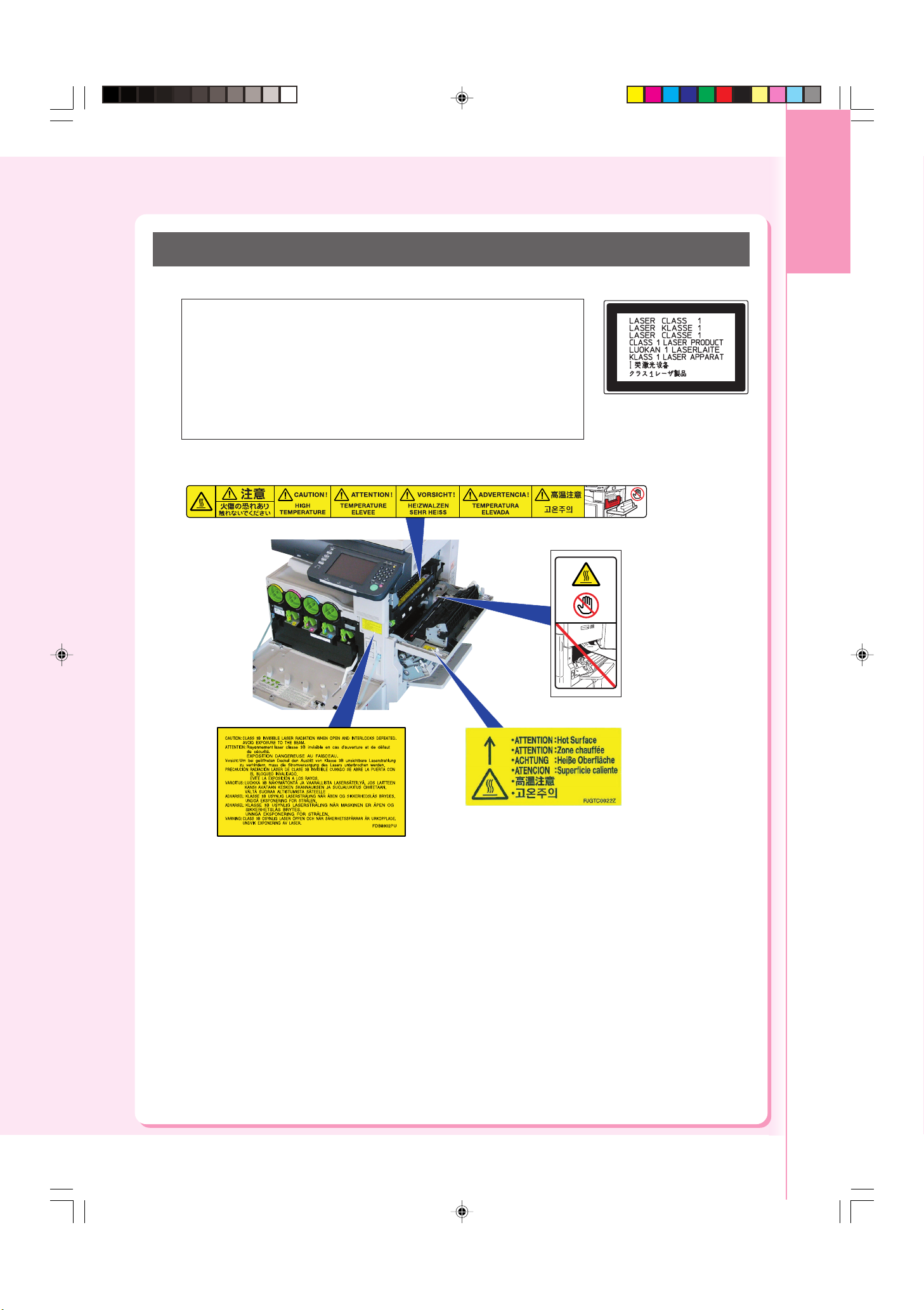
Vorsichtsmaßnahmen
Vorsichtsmaßnahmen
■■
■ Lasersicherheit
■■
LASERSICHERHEIT
Dieses Gerät arbeitet mit Laser. Aufgrund der Gefahr von Augenverletzungen dürfen
nur qualifizierte Wartungstechniker dieses Gerät warten.
VORSICHT:
DIE VERWENDUNG VON STEUERUNGEN, EINSTELLUNGEN ODER
BETRIEBSVERFAHREN, DIE NICHT IN DIESER
BEDIENUNGSANLEITUNG BESCHRIEBEN SIND, KÖNNEN ZU EINER
GESUNDHEITSGEFÄHRDENDEN STRAHLUNGSEXPOSITION FÜHREN.
■■
■ Warnaufkleber
■■
Produkt
Übersicht
Vorsicht
Dieses Produkt verfügt über eine Leuchtstofflampe, die eine geringe Menge Quecksilber
enthält. Einige ihrer Komponenten enthalten zudem Blei. Beachten Sie bei der Entsorgung
dieser Materialien die regional geltenden einschlägigen Umweltrichtlinien.
Informationen über Entsorgung und Wiederverwertung erhalten Sie bei den zuständigen
Stellen in Ihrer Region oder bei der Electronics Industries Alliance:
<http://www.eiae.org >.
9
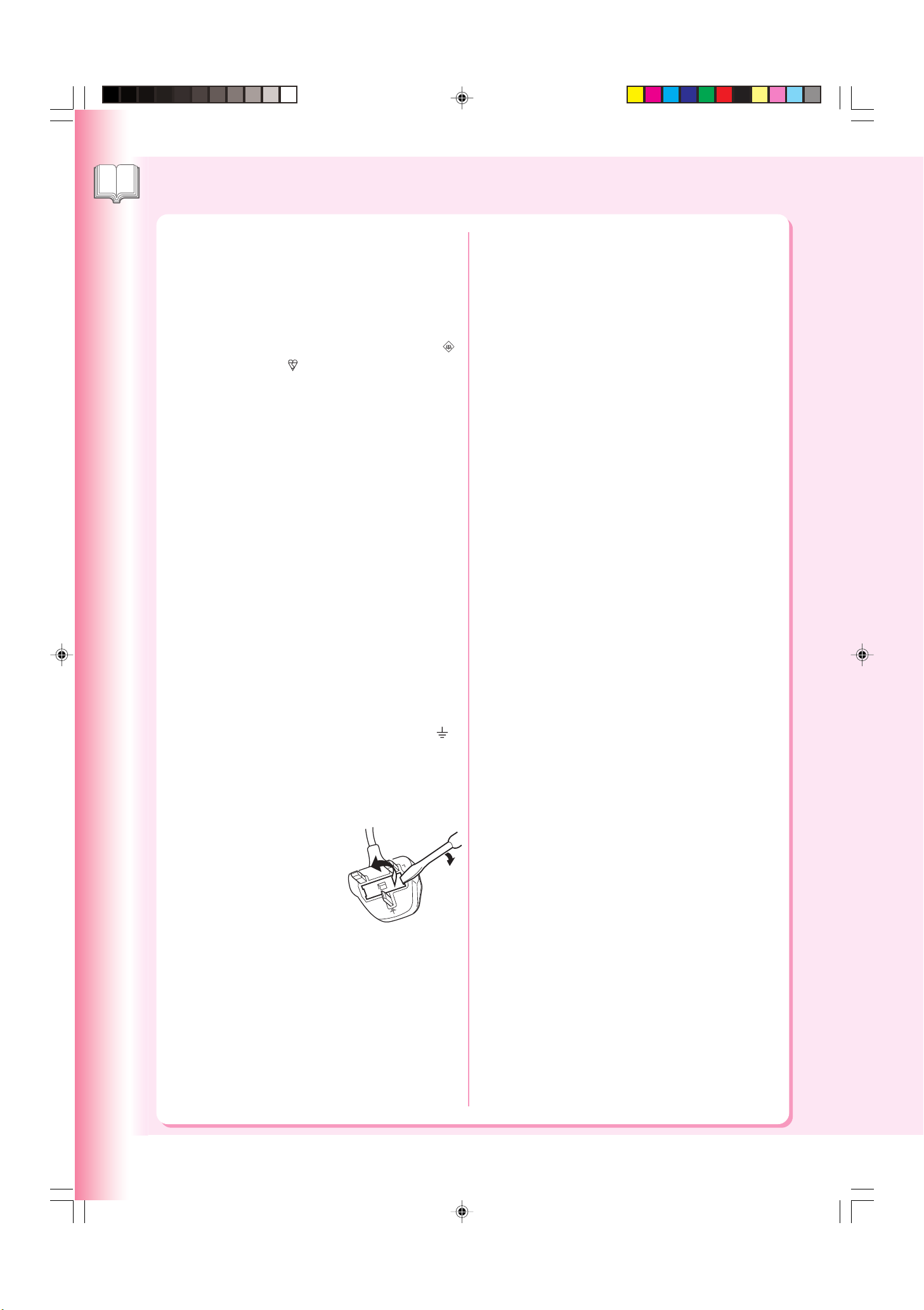
Vorsichtsmaßnahmen
Produktübersicht
■
WARNUNG für Großbritannien
Dieses Gerät wird zu Ihrer Sicherheit mit einem dreipoligen
Netzstecker geliefert. In dem Stecker ist eine 13 A Sicherung
eingesetzt.
Falls die Sicherung ausgetauscht werden muss, stellen Sie
sicher, dass die Ersatzsicherung ebenfalls einen Nennwert von
13 A aufweist und ASTA, BSI oder BS1362 geprüft ist.
Achten Sie auf dem Gehäuse der Sicherung auf die ASTAoder die BSI-Markierung .
Falls der Stecker eine abnehmbare Sicherungsabdeckung
aufweist, müssen Sie diese Abdeckung nach dem Austauschen
der Sicherung wieder anbringen.
Falls Sie die Sicherungsabdeckung verlieren, dürfen Sie den
Stecker nicht verwenden, bis Sie eine Ersatzabdeckung
montiert haben. Eine Ersatzsicherungsabdeckung erhalten Sie
bei einem autorisierten Kundendienst.
FALLS DER ANGEBRACHTE STECKER NICHT IN DIE
STECKDOSE IN IHREM BÜRO PASST,
SOLLTE DIE SICHERUNG ENTFERNT UND DER STECKER
ABGESCHNITTEN UND SICHER ENTSORGT WERDEN.
ES BESTEHT STROMSCHLAGGEFAHR, WENN DER
ABGESCHNITTENE STECKER IN EINE 13 A NETZDOSE
EINGESTECKT WIRD.
Falls ein neuer Stecker angebracht wird, beachten Sie
unbedingt den folgenden Verdrahtungscode. Im Zweifelsfall
wenden Sie sich an einen qualifizerten Elektriker.
WARNUNG: DIESES GERÄT MUSS GEERDET WERDEN.
WICHTIG: Die Drähte in diesem Netzkabel weisen den
folgenden Farbcode auf:
Grün und Gelb : Erdung
Blau : Neutral
Braun : Spannungsführend
Falls die Farben der Drähte in dem Netzkabel dieses Geräts
nicht mit den Farbmarkierungen der Kontakte Ihres
Netzsteckers übereinstimmen, gehen Sie wie folgt vor:
Der mit den Farben GRÜN UND GELB markierte Draht muss
an den mit den Buchstaben E oder dem Erdungssymbol „
bzw. mit der Farbe GRÜN oder GRÜN UND GELB markierten
Kontakt des Netzsteckers angeschlossen werden.
Der mit der Farbe BLAU markierte Draht muss an den mit dem
Buchstaben N oder der Farbe SCHWARZ markierten Kontakt
des Netzsteckers angeschlossen werden.
Der mit der Farbe BRAUN gekennzeichnete Draht muss an den
mit dem Buchstaben L oder der
Farbe ROT gekennzeichneten Kontakt
des Netzsteckers angeschlossen werden.
Falls Sie die Sicherung austauschen
müssen, gehen Sie wie folgt vor.
Öffnen Sie das Sicherungsfach mit
einem Schraubendreher, und
tauschen Sie die Sicherung aus.
N
“
Installation
■
Die maximale Leistungsaufnahme beträgt 1,5 kW.
Es ist eine vorschriftsmäßig verdrahtete (geerdete), dedizierte
Steckdose (6,5 A, 220-240 V Wechselstrom) erforderlich.
Verwenden Sie kein Verlängerungskabel.
Zum Anschluss des Geräts an das Stromnetz muss das
Netzkabel aus dem Lieferumfang verwendet werden.
Achten Sie darauf, dass das Gerät in der Nähe einer
Wandsteckdose installiert wird und gut zugänglich ist.
Warnhinweis:
Ziehen Sie den Netzstecker aus der
Wandsteckdose, bevor Sie Abdeckungen am
Gerät entfernen.
Das Gerät sollte nicht in Bereichen mit den folgenden Eigenschaften
installiert werden:
●
Extrem hohe oder niedrige Temperaturen und Luftfeuchte
Normale Umgebungsbedingungen Temperatur: 10-30°C
Relative Luftfeuchte: 30-80%
●
In Bereichen mit chemischen Dämpfen
●
Auf instabilen oder nicht ebenen Flächen
●
In Bereichen mit direkter Sonneneinstrahlung
●
In Bereichen mit hoher Staubkonzentration
●
Direkt im Luftstrom der Klimaanlage
●
In Bereichen mit schlechter Belüftung
●
In Bereichen mit extremen Vibrationen
Vorsicht
■
Dieses Produkt verwendet elektromagnetische Niederfrequenzfelder
und kann die Funktionsweise implantierter medizinischer Geräte
beeinflussen. Wenn Sie Träger eines Herzschrittmachers oder
implantierten Defibrillators sind, erfragen Sie weitere Informationen
bei Ihrem Arzt.
■
Verwenden Sie das Gerät nicht in der Nähe von medizinischen
Apparaten. Der Betrieb und die Anzeigen der medizinischen Apparate
könnten beeinträchtigt werden.
■
Verwenden Sie das Gerät nicht in der Nähe von automatisch
gesteuerten Einrichtungen (automatischen Türen, Feuermeldern
usw.). Die elektromagnetischen Felder des Geräts können ihren
Betrieb stören.
Verbrauchsmaterial
■
Lagern Sie den Toner und das Papier an einem kühlen Ort mit
geringer Luftfeuchte.
■
Die Verwendung von anderem Material anstatt dem OriginalVerbrauchsmaterial von Panasonic kann das Gerät beschädigen.
Dadurch erlischt möglicherweise die Garantie des Geräts und des
Verbrauchsmaterials. Verwenden Sie ausschließlich den speziell für
das Gerät konzipierten Toner von Panasonic.
■
Entsorgen Sie Tonerkartuschen und OPC-Trommeleinheiten
entsprechend den örtlichen Vorschriften.
Gesetzwidriges Kopieren
Das Kopieren bestimmter Dokumente ist gesetzwidrig.
Beachten Sie die einschlägigen gesetzlichen Vorschriften Ihres Landes.
Bei Zuwiderhandlung drohen Geld- und/oder Gefängnisstrafen. Es folgen
Beispiele für Dokumente, die in Ihrem Land möglicherweise von Rechtswegen nicht kopiert werden dürfen.
●
Zahlungsmittel
●
Banknoten und Schecks
●
Bank- und Staatsanleihen sowie Wertpapiere
●
Reisepässe und Personalausweise
●
Urheberrechtlich geschützte Dokumente und Marken, sofern keine
Einwilligung durch den Eigentümer vorliegt
●
Briefmarken und andere handelbare Wertpapiere
Diese Liste ist nicht komplett und es wird weder für ihre
Vollständigkeit noch ihre Gültigkeit Gewähr geleistet.
Wenden Sie sich im Zweifelsfall an Ihren Rechtsberater.
Anmerkung:
Installieren Sie das Gerät in einem beaufsichtigten Bereich, um
gesetzwidrige Kopiervorgänge zu verhindern.
10
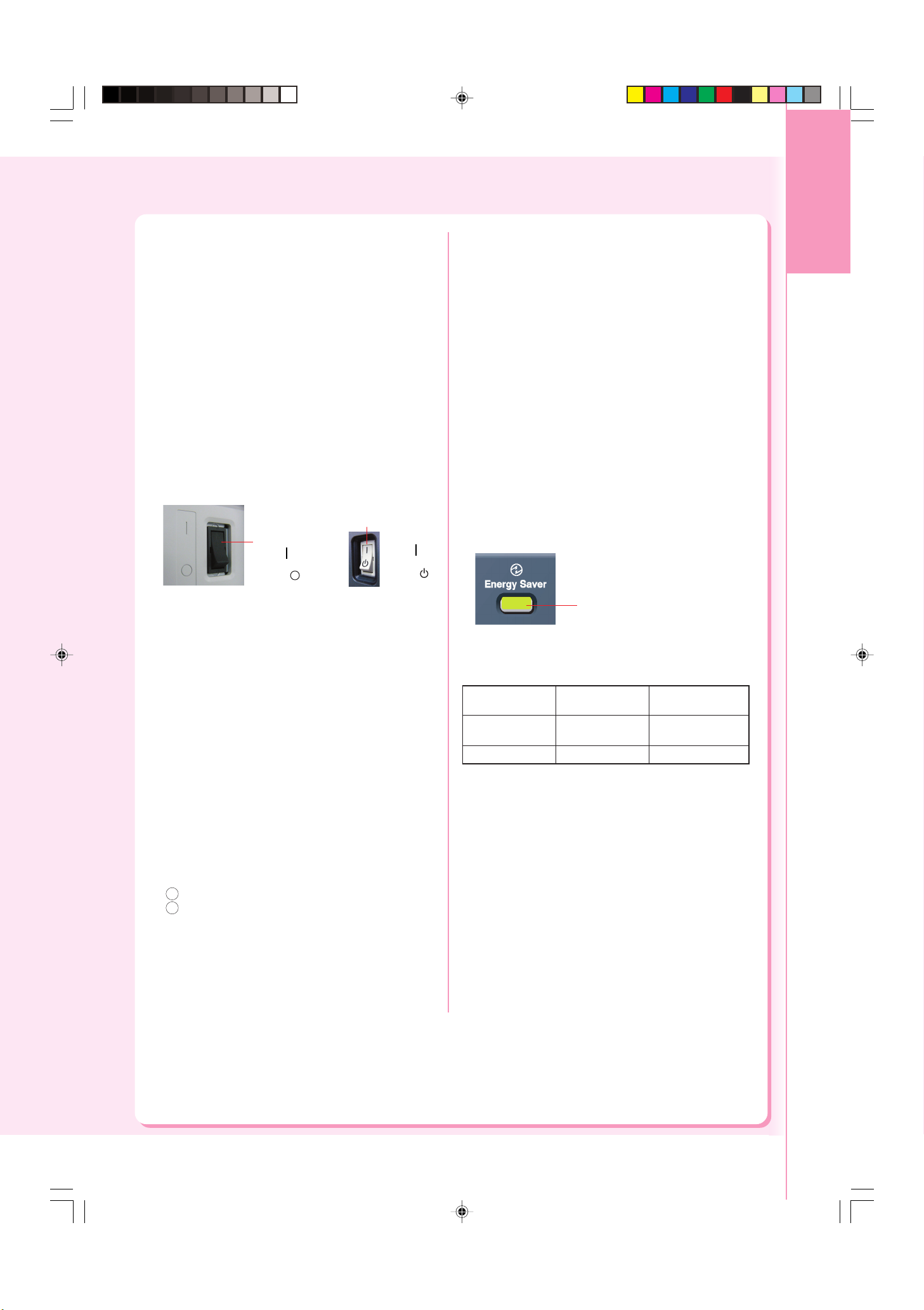
Bedienung
■
Bedienfeld
Heben Sie das Bedienfeld nicht an, und lehnen Sie sich nicht
dagegen. Das Bedienfeld könnte brechen und dadurch
Verletzungen hervorrufen.
■
Ein-/Aus-Schalter
●
Gehen Sie folgendermaßen vor, um den Hauptschalter auf der
Rückseite des Geräts auszuschalten: Schalten Sie den Ein-/AusSchalter auf der linken Seite des Geräts AUS, und warten Sie ein
paar Sekunden. Schalten Sie dann den Hauptschalter AUS.
●
Schalten Sie den Ein-/Aus-Schalter auf der linken Seite des Geräts
nicht aus, während das Gerät kopiert/druckt, und öffnen Sie
während dessen nicht die Frontabdeckung.
Wenn Sie das Gerät über längere Zeit nicht verwenden, schalten
Sie den Ein-/Aus-Schalter auf der linken Seite des Geräts AUS,
und warten Sie einige Sekunden. Schalten Sie dann den
Hauptschalter auf der Rückseite des Geräts AUS.
Hauptschalter
(Rückseite)
EIN (
)
AUS (
)
Ein-/Aus-Schalter
(linke Seite)
)
EIN (
AUS (
Produkt
■
Automatische Bilddichte/Farbregistrierungsanpassung
Das Gerät führt die folgenden automatischen Anpassungen
regelmäßig aus (ungefähr alle 100 Kopien oder Druckaufträge).
Während des automatischen Anpassungsprozesses wird der
Kopier-/Druckauftrag angehalten bzw. werden die Aufträge für
ungefähr 60 Sekunden ausgesetzt.
(1) Automatische Bilddichte
Dient dem Ausgleich der Druckdichte
(2) Farbregistrierungsanpassung
Dient der Anpassung der Farbregistrierung
■
Energiesparfunktion (Energiesparmodus, Ruhemodus)
Wenn das Gerät nicht benutzt wird, können Sie den
Energiespar- oder Ruhemodus aktivieren. Im Energiespar-/
Ruhemodus blinkt bzw. leuchtet die Taste Energy Saver.
Drücken Sie die Energy Saver-Taste, um den zuvor
angezeigten Betriebsbildschirm wieder aufzurufen. Weitere
Einzelheiten finden Sie im Abschnitt Allgemeine
Einstellungen (Hauptbediener) in der Bedienungsanleitung
(Für Funktionsparameter) auf der mitgelieferten CD-ROM.
●
Wenn das Gerät in den Energiesparmodus schaltet, sind
Geräusche zu hören. Sie sind keine Anzeichen für
Störungen.
)
Übersicht
■
Zeitspanne für das automatische Reset
Standardmäßig wird das Gerät nach einer Minute automatisch auf die
Anfangseinstellung zurückgesetzt.
Wenn innerhalb einer Minute keine Taste gedrückt wird, kehrt das
Bedienfeld automatisch zum Startbildschirm der aktiven Funktion
zurück. 20 Sekunden vor dem Ein-Ausschalten wird ein Bildschirm
angezeigt, mit dem das automatische Ein-Ausschalten um eine
weitere Minute zurückgestellt werden kann.
Wenn Sie die Zeitspanne bis zum automatischen Ein-Ausschalten
ändern möchten, wenden Sie sich an den Hauptbediener.
■
Abt.-Code (Abteilungscode)
Wenn die Funktion Abteilungszähler eingerichtet ist, wird der
Eingabebildschirm Abt.-Code auf der LCD-Anzeige angezeigt. Es muss
ein registrierter Abteilungscode (1- bis 8-stellig) eingegeben werden,
um auf die gesicherten Funktionen zugreifen zu können. Anderenfalls
können die gesicherten Kopier-/Fax-/Scanner-Funktionen nicht
verwendet werden. Den/die Abteilungscode(s) für die gewünschte
Funktion können Sie beim Hauptbenutzer anfordern.
So geben Sie den Abteilungscode ein:
Geben Sie einen registrierten Abteilungscode ein (1- bis 8-stellig).
1
Drücken Sie die Start-Taste.
2
■ Begrenzung der Anzahl Kopien
Nachdem die maximal zulässige Kopienzahl für jede
Abteilung eingestellt wurde, müssen Sie sich an den
Hauptbediener wenden, wenn die Gesamtzahl den
festgelegten Grenzwert erreicht und die entsprechende
Meldung auf der LCD-Anzeige erscheint.
■
Energy Saver-Taste
Blinkt : Energiesparmodus
Leuchtet : Ruhemodus
(Display leuchtet nicht)
Modi Strom- Vorwärmzeit
Verbrauch
Energiespar- Ca. 65 W Ca. 15 Sek.
Modus
Ruhemodus Ca. 25 W Ca. 15 Sek.
PCMCIA/PC-Kartenschlitz
Der PCMCIA/PC-Kartenadapter im PCMCIA/PC-Kartenschlitz
wird nicht von Limited Power Sources mitgeliefert.
11

Außen-/Innenansicht
Produktübersicht
<Außen>
ADF-Abdeckung
Ein-/Aus-Schalter
EIN
AUS
Bedienfeld
(Siehe Seite 13-17)
Inneres
Ausgabefach
Frontabdeckung
Papierfach 1, 2
Papierfach 3, 4
(Option)
ADF- (Automatischer
Dokumenteneinzug)
Rechte Seitenabdeckung
Einzugsabdeckung 1
ADU-Abdeckung
Papier-Bypass
Abdeckung
optionale Einzug
<Außen (Rückseite)>
1
2
4
Zufuhrabdeckung 2
<Innen>
Tonerkartuschen (siehe Seiten 66 und 67)
Gelb Magenta Cyan Schwarz
Toner-Auffangbehälter
(Siehe Seite 70 und 71)
OPC-Trommeleinheiten
(Gelb/Magenta/Cyan/Schwarz)
(Siehe Seite 68 und 69)
3
1
2
3
4
Schalten Sie das Gerät AUS, wenn es
über längere Zeit nicht verwendet wird.
USB 2.0-Anschluss
Für den lokalen Druck
LANAnschluss
für die
Netzwerkverbindung
Telefonbuchse
(Option)
für
Faxübertragungen
Hauptschalter
EIN (
)
AUS (
)
12
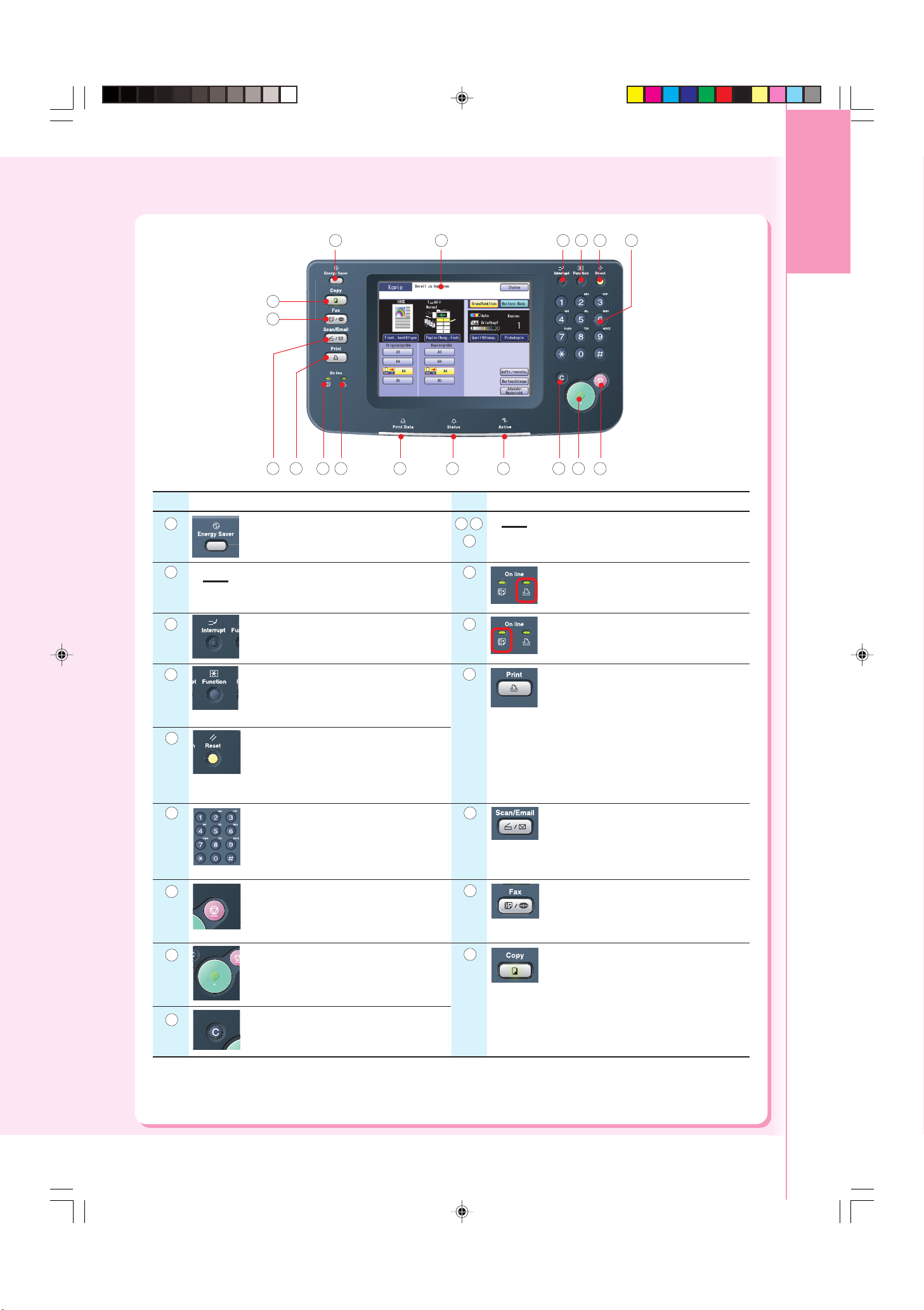
Bedienfeld
18
17
1 2 3 4 5 6
Produkt
Übersicht
1
2
3
4
5
6
Symbol
13 101112141516
Beschreibung
Energy Saver-Taste
Senkt den Energieverbrauch, wenn das
Gerät nicht verwendet wird.
Bedienfeld-Anzeige
Dient zum Einstellen der gewünschten
Funktionen. (Siehe Seite 15-17)
Interrupt-Taste
Unterbricht einen Kopier-Druck-Job für
einen anderen Kopiervorgang.
Function-Taste
Dient zum Ändern der ursprünglichen
Funktionswerte (Standardwerte)
Reset-Taste
Setzt alle Funktionen auf den
Startbildschirm der aktiven Funktion
zurück.
Tastatur
Einstellen der Kopienanzahl usw.
10 11
, ,
12
13
14
15
16
789
SymbolNr. Nr.
Gerätestatus-LED
Print Data, Status, Active (siehe Seite 14)
Druckfunktion-LED
Leuchtet, wenn die Druckfunktion
verfügbar ist.
Faxfunktion-LED
Leuchtet, wenn Faxe oder Internet-Faxe
gesendet/empfangen werden.
Print-Taste
Wird verwendet, um direkt von der SDSpeicherkarte zu drucken (siehe Seite 38-41),
Inhalte der Mailbox/sicheren Mailbox zu drucken,
Aufträge aus der Druckwarteschlange zu löschen/
ändern und den Drucker zu aktivieren/deaktivieren.
Weitere Einzelheiten hierzu finden Sie in der
Bedienungsanleitung zum Document Management
System (Für den PCL-Druckertreiber) auf der
mitgelieferten CD-ROM.
Scan/Email-Taste
Ruft die Scan-/E-Mail-Funktion auf.
(Siehe Seite 42-49)
Beschreibung
7
8
9
Stop-Taste
Stoppt den Auftrag.
(Kopier-, Fax-, Internet-Fax-, Scan-,
E-Mail-Auftrag)
Start-Taste
Startet den Auftrag.
(Kopier-, Fax-, Internet-Fax-, Scan-,
E-Mail-Auftrag)
Clear-Taste
Löscht die Kopienanzahl usw.
17
18
Fax-Taste
Ruft die Fax-/Internet-Fax-Funktion auf.
(Siehe Seite 50-59)
Copy-Taste
Ruft die Kopierfunktion auf.
(Siehe Seite 18-37)
13
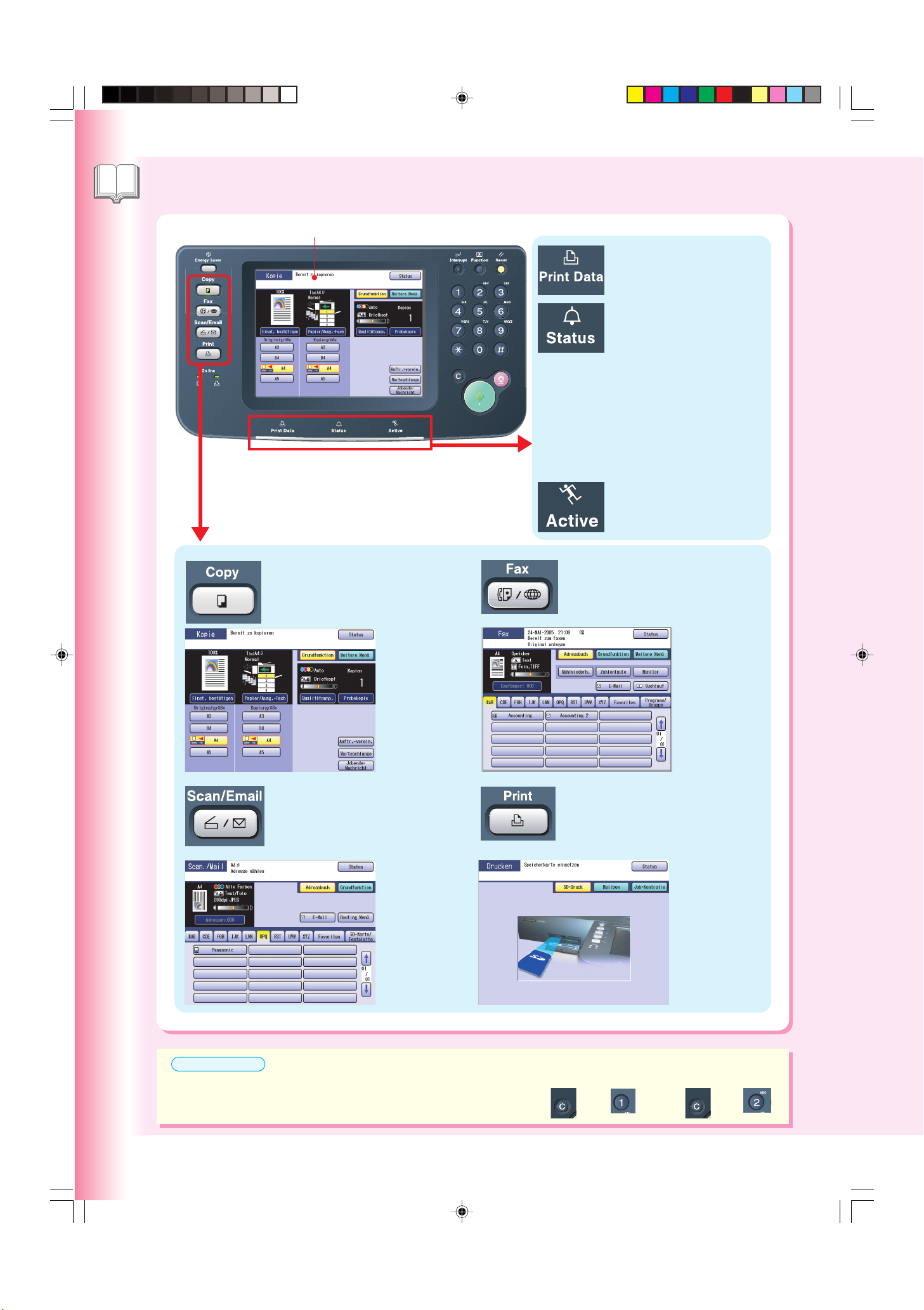
Bedienfeld/Bedienfeld-Anzeige
ACHTUNG
Produktübersicht
Bedienfeld-Anzeige
Einstellung der
Kopierfunktion
Blinkt: wenn Druckdaten
empfangen werden
Leuchtet: beim Druck
Leuchtet (rot):
wenn das Gerät aufgrund der
folgenden Bedingung(en) stoppt:
●
Es befindet sich kein Papier im
ausgewählten Papierfach oder
die Tonerkartusche ist leer.
●
Es ist ein Papierstau o. Ä. aufgetreten.
Leuchtet (orange):
wenn das Gerät auf folgende
Bedingung(en) hinweist:
●
Es befindet sich kein Papier im
Papierfach (Papierfach nicht ausgewählt).
● Toner geht zur Neige o. Ä.
Blinkt: wenn das Gerät in
Betrieb ist
Einstellung der Fax-/InternetFax-Funktionen
(Siehe Seite 15)
Einstellung der Scan-/
E-Mail-Funktionen
(Siehe Seite 16)
(Siehe Seite 17)
Einstellung der Druckfunktion
SD-Kartendruck (siehe Seite 38-41) und andere
Weitere Einzelheiten hierzu finden Sie in der
Bedienungsanleitung zum Document Management
System (Für den PCL-Druckertreiber) auf der
mitgelieferten CD-ROM.
14
Drücken und halten Sie zur Einstellung der Helligkeit der BedienfeldAnzeige die Löschen-Taste, und drücken Sie anschließend wiederholt die
Taste 1 oder 2 auf der Tastatur, bis die gewünschte Helligkeit erreicht ist.
Heller Dunkler
und
1
Clear
und
Clear 2
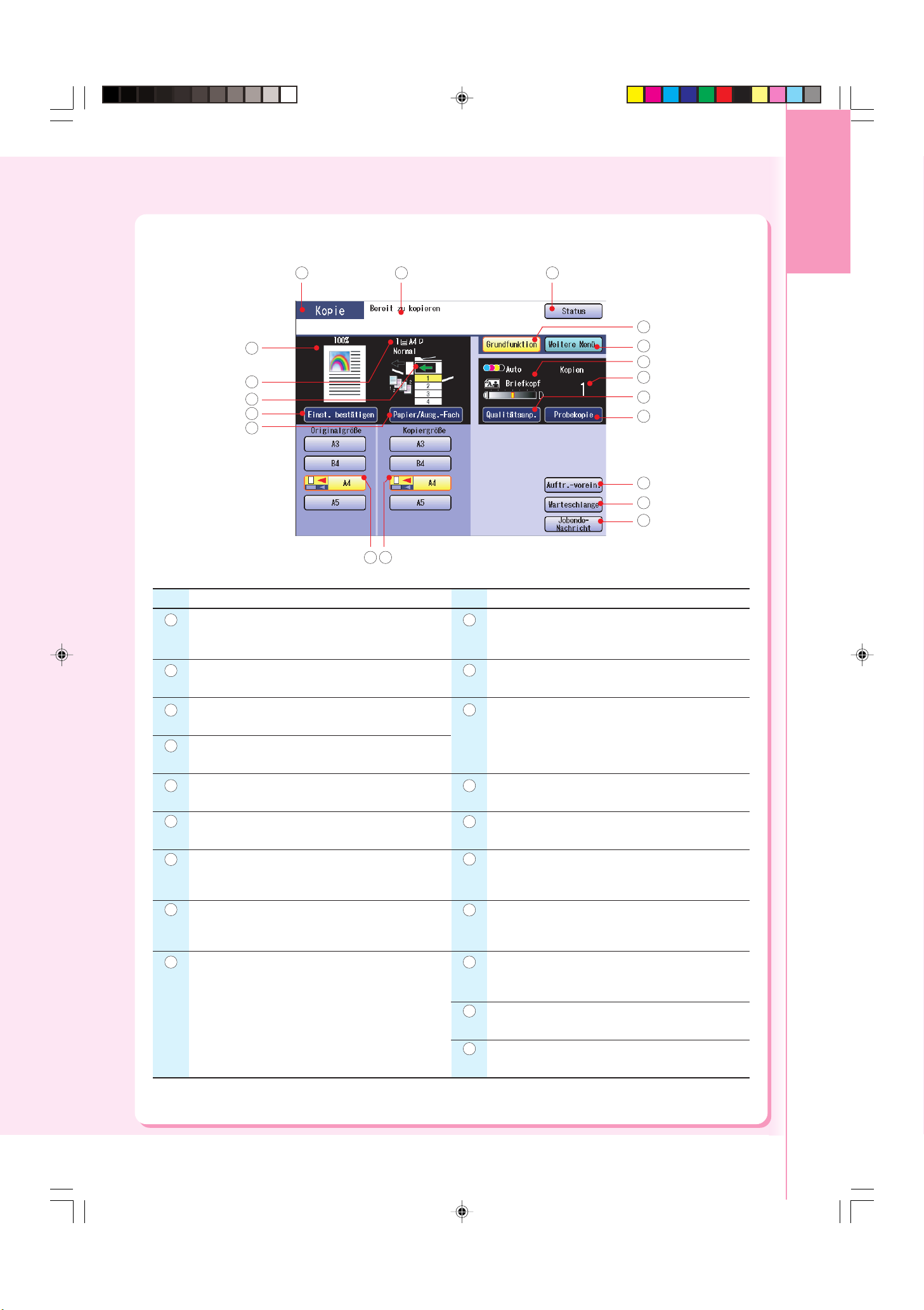
Bedienfeld-Anzeige
Kopierfunktion
1 2 3
19
18
17
16
15
4
5
6
7
8
9
10
11
12
Produkt
Übersicht
14 13
Nr. Nr.
Funktionsangabe
1
Gibt den Funktionsmodus an
(Kopieren, Fax/Internet-Fax, Scannen/E-Mail oder Druck)
Meldungsbereich
2
Zeigt die Meldung an.
Status-Taste
3
Zeigt den Problemstatus an.
Taste „Grundfunktion“
4
Auswahl der Grundeinstellungen
Taste „Weitere Menü“
5
Dient der Auswahl zusätzlicher Einstellungen.
Anzeige des Kopiermodus
6
Gibt den Kopiermodus und die Dichte an.
Anzeige des Kopierzählers
7
Gibt die Anzahl der Kopien an.
Qualitätsanp.-Taste
8
Dient zum Einstellen der Kopierqualität.
(Originaltyp, Dichte usw.)
Beschreibung
10
11
12
13
14
15
16
Beschreibung
Taste „Auftr.-vorein.“
Speichert die Kopieraufträge und ruft sie ab.
Warteschlange-Taste
Zeigt die aktiven und vorgemerkten Aufträge an.
Jobende-Nachricht-Taste
Zeigt den Fertigstellungshinweis für den Auftrag in einem Popup-Fenster
auf Ihrem PC an, wenn der Kopierauftrag ausgeführt wurde. Siehe hierzu
den Abschnitt Fertigstellungshinweis in der Bedienungsanleitung (Für
Kopier-Funktionen) auf der mitgelieferten CD-ROM.
Kopiergröße-Tasten
Dient zur Auswahl einer Kopiergröße mit voreingestelltem Verhältnis.
Originalgröße-Tasten
Dient zur manuellen Auswahl einer Originalgröße.
Papier/Ausg.-Fach-Taste
Dient zur Auswahl eines Papier-/Ausgabefachs
für kopierte Blätter (Option).
Taste „Einst. bestätigen“
Zeigt den/die ausgewählten Kopierauftrag/aufträge an.
Probekopie-Taste
9
Erstellt eine Probekopie, bevor ein großer Satz
mit verschiedenen Einstellungen kopiert
wird.
Angabe des Papier- oder Ausgabefachs
17
Hierzu ist ein optionales Papierfach oder ein
optionaler Finisher erforderlich.
Papierquellenmeldung
18
Gibt das/die ausgewählte Papierformat/-sorte an.
Kopiervorschau-Anzeige
19
Stellt die Kopie vorab dar.
15
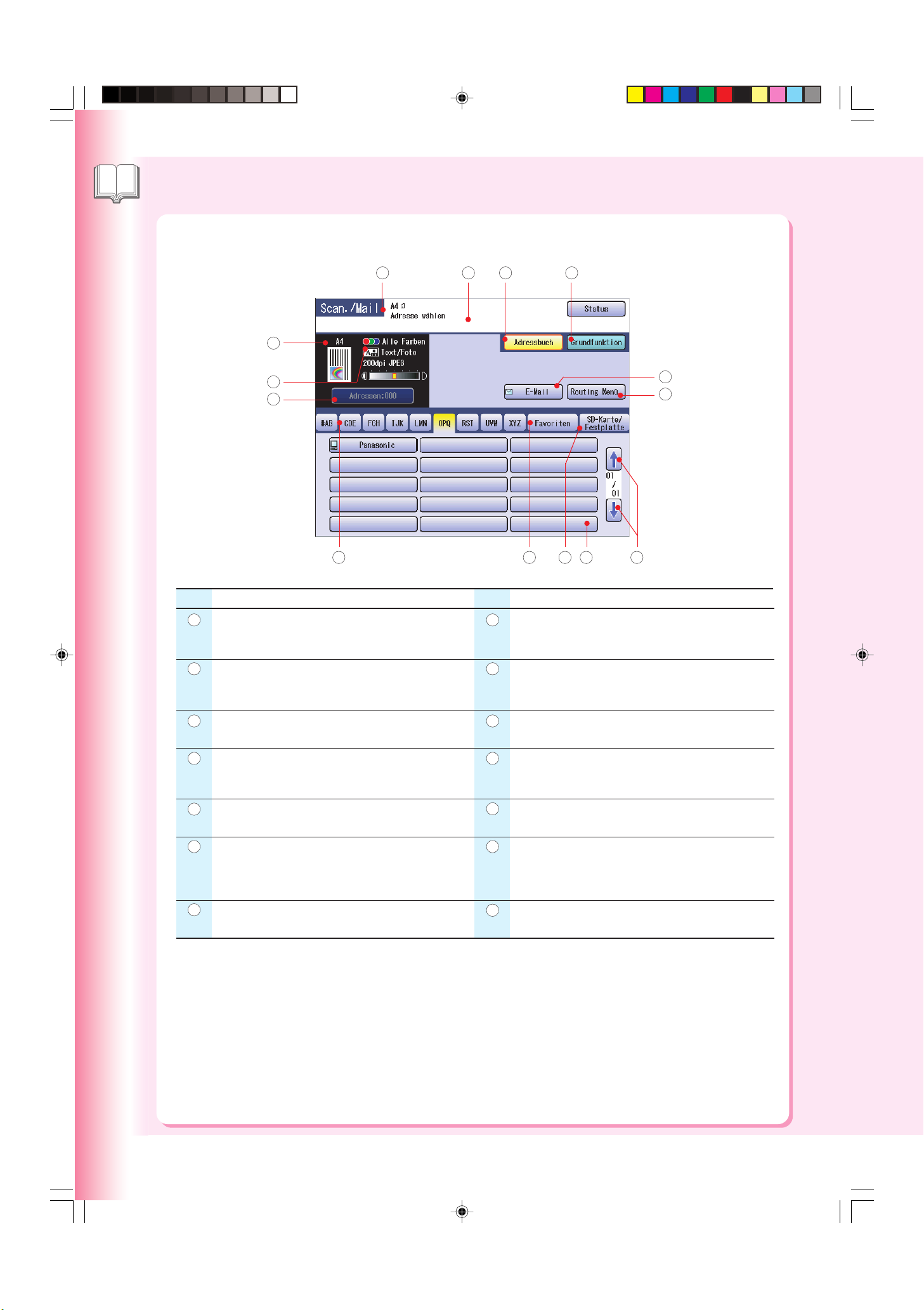
Bedienfeld-Anzeige
Produktübersicht
Scanner-/E-Mail-Funktionen (Option)
1 2
14
13
12
11
Nr. Nr.
Funktionsangabe
1
Gibt den Funktionsmodus an
(Kopieren, Fax/Internet-Fax, Scannen/E-Mail oder Druck)
Beschreibung
8
3
4
5
6
10
9 8 7
Beschreibung
Zieltasten
Zeigen die registrierten Ziele an (PC-/E-MailAdressen).
Meldungsbereich
2
Zeigt die Meldung an.
Taste „Adressbuch“
3
Anzeige des Adressbuchs
Taste „Grundfunktion“
4
Auswahl der Grundeinstellungen
Taste „E-Mail“
5
Auswahl einer E-Mail-Funktion
Routing Menü-Taste
6
Anzeige des Routing-Menüs
Das optionale Document Distribution System
(DDS) ist erforderlich.
Bildlauftasten
7
Anzeige anderer Zielbildschirme
Registerkarte „SD-Karte/Festplatte“
9
Dient der direkten Übertragung gescannter Daten auf die
SD-Speicherkarte, die PCMCIA/PC-Karte oder die Festplatte.
Registerkarte „Favoriten“
10
Auswahl einer Favoritengruppe aus dem Adressbuch
Address-Registerkarten
11
Auswahl einer alphabetischen Registergruppe aus
dem Adressbuch
Angabe der Adressen
12
Zeigt die Zahl der ausgewählten Adressen an.
Anzeige des Scanmodus
13
Gibt den Scanmodus an.
Anzeige der Vorlage
14
Stellt das Original dar.
16
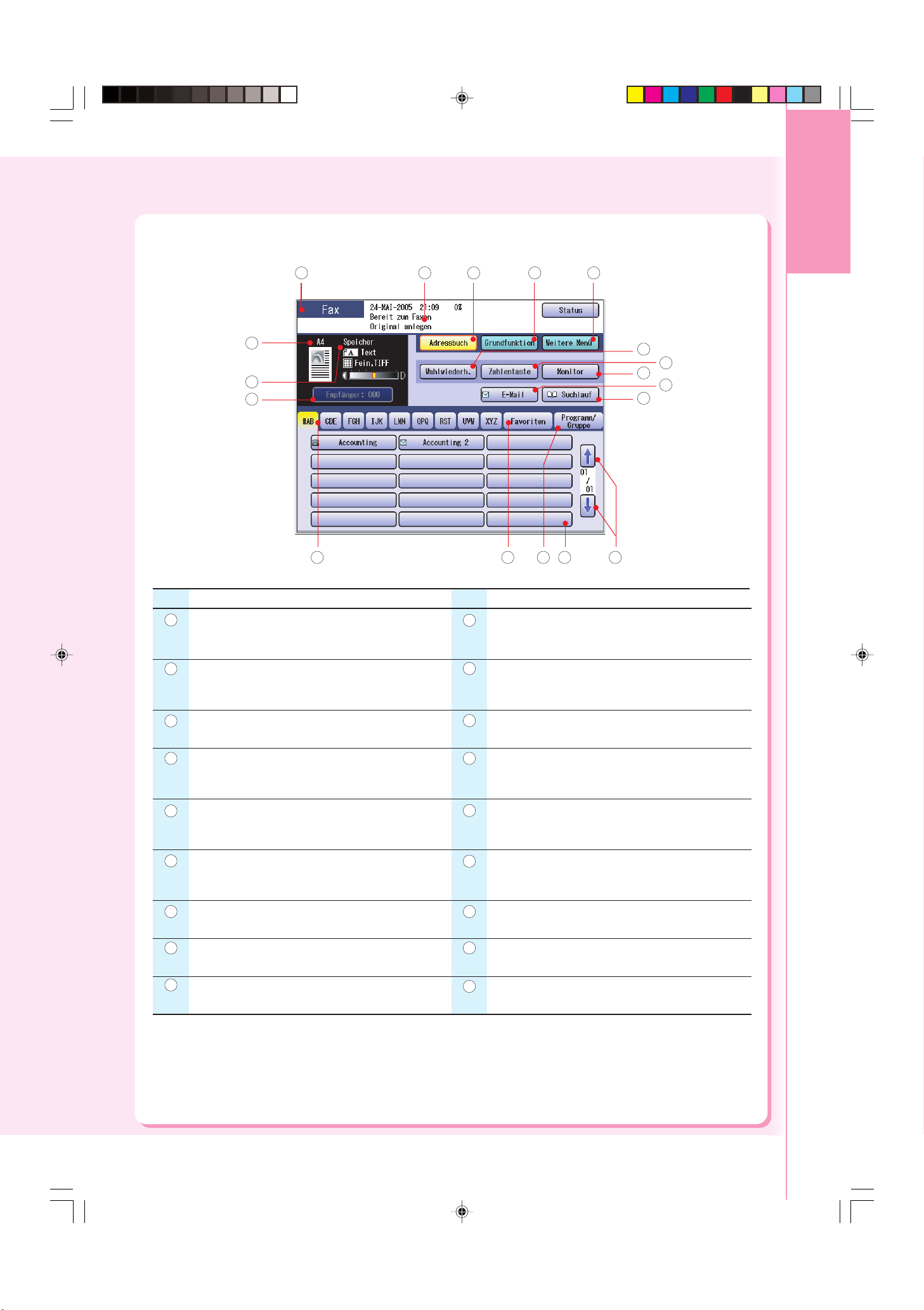
Fax-/Internet-Fax-Funktionen (Option)
Produkt
Übersicht
1 2
18
17
16
15
Nr.
Funktionsangabe
1
Gibt den Funktionsmodus an
(Kopieren, Fax/Internet-Fax, Scannen/E-Mail oder Druck)
Beschreibung
3
4 5
14 13 12 11
Nr.
Taste „Suchlauf“
10
Suche nach Zielen im Adressbuch
Beschreibung
6
8
10
7
9
Meldungsbereich
2
Zeigt die Meldung an.
Taste „Adressbuch“
3
Anzeige des Adressbuchs
Taste „Grundfunktion“
4
Auswahl der Grundeinstellungen
Taste „Weitere Menü“
5
Dient der Auswahl zusätzlicher Einstellungen.
Wahlwiederh. Taste
6
Wählt die zuletzt gewählte Nummer/E-MailAdresse erneut an.
Zahlentaste-Taste
7
Wählen der Telefonnummer über das Bedienfeld
Monitor-Taste
8
Wahl mit aufgelegtem Hörer
9
Taste „E-Mail“
Auswahl einer Internet-Fax-Funktion
Bildlauftasten
11
Anzeige anderer Zielbildschirme
Zieltasten
12
Anzeige der registrierten Ziele
Registerkarte „Programm/Gruppe“
13
Auswahl einer Programm-/Gruppenwahloption
aus dem Adressbuch
Registerkarte „Favoriten“
14
Auswahl einer Favoritengruppe aus dem Adressbuch
Address-Registerkarten
15
Auswahl einer alphabetischen Registergruppe aus
dem Adressbuch
Zielanzeige
16
Zeigt die Zahl der ausgewählten Ziele an.
Anzeige des Sendemodus
17
Gibt den Sendemodus an.
Anzeige der Vorlage
18
Stellt das Original dar.
17
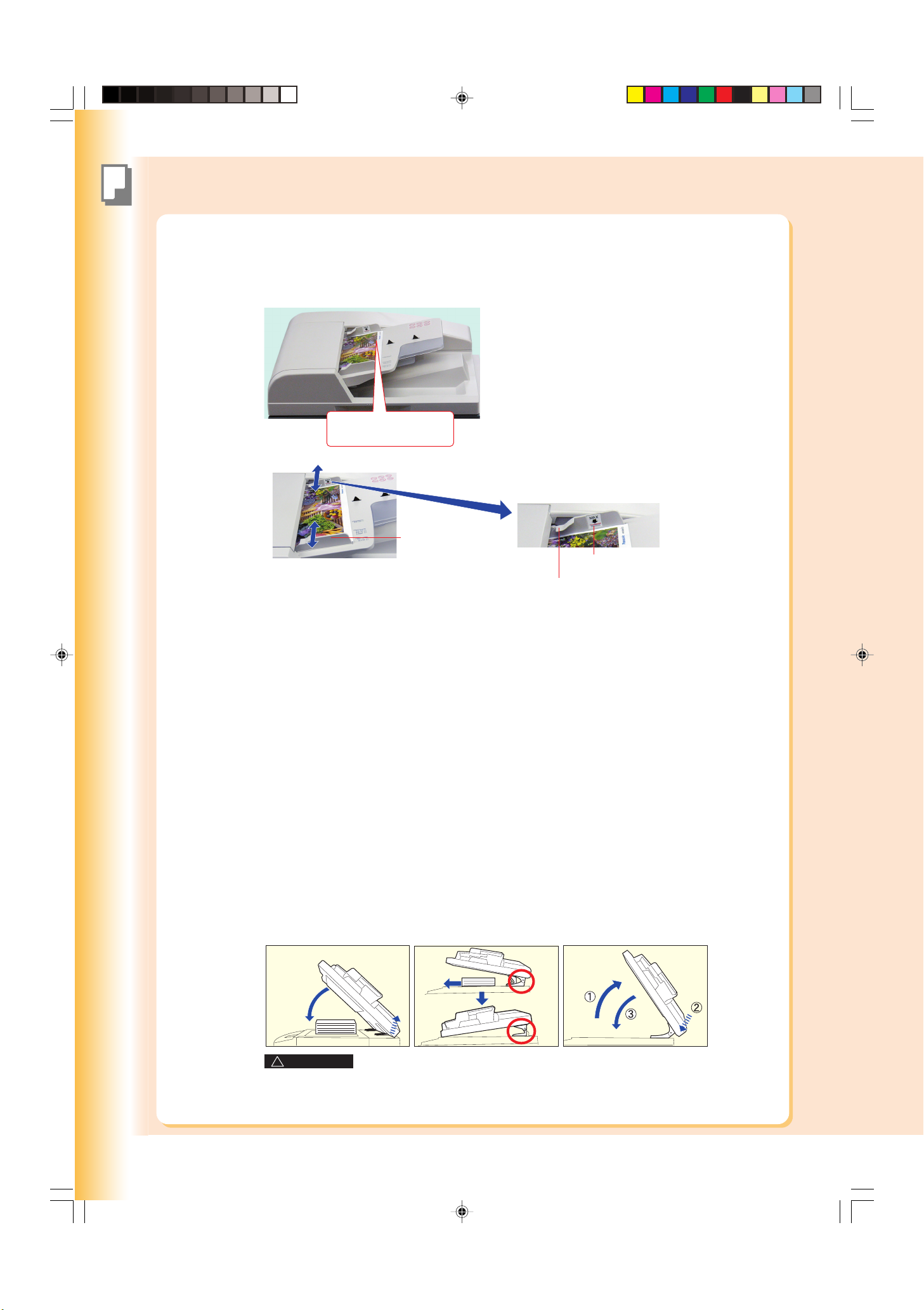
Positionieren der Originale (Kopieren)
VORSICHT
!
Kopieren
■■
■ So positionieren Sie Originale
■■
●●
● Auf dem ADF
●●
Bedruckte Seite nach oben,
Bis zu 70 Blatt (80 g/m
2
)
Vorlagenführungen
Stellen Sie sie auf
die Breite der
Originale ein.
Legen Sie die Originale bis zur
oberen Begrenzungsanzeige
auf den ADF.
Obere
Obere
Führung
Begrenzungsanzeige
Verwendbare Papiersorten
Originalgröße : A3, B4, FLS1 (20 cm x 32,5 cm), FLS2 (21,25 cm x 27,5 cm), A4, A4-R, A5, A5-R
Papiergewicht: Einseitig: 50-105 g/m
Beidseitig: 64-105 g/m
2
2
Hinweis zum ADF
Verwenden Sie keine der folgenden Papiersorten und kein fehlerhaftes Papier:
● Zeichenpapier, OHP- und andere Folien, Etikettenbögen, dickes Spezialpapier, dünnes
Kunstpapier, Thermopapier
● Gerolltes, eingerissenes, zerknittertes, gefaltetes, gelochtes, geklebtes, geheftetes oder
selbsthaftendes Papier
● Originale unterschiedlicher Breite
● Druckempfindliches oder Kohlepapier
● Papier mit noch feuchter Tinte oder Korrekturflüssigkeit
18
Kopieren eines Buches oder einer dicken Broschüre
● Wenn um das Original herum ein weißer Rand vorhanden ist, der breiter als 5 mm ist, wird der
Rand der Kopie möglicherweise fehlerhaft ausgegeben (weiße Linien/Streifen). Um das Problem
zu vermeiden, ändern Sie die Einstellung „Digitaler Skyshot“ in „Nein“. Einzelheiten zum
Einstellen der Option „Digitaler Skyshot“ finden Sie im Abschnitt Kopiereinstellungen in der
Bedienungsanleitung (Für Funktionsparameter) auf der mitgelieferten CD-ROM.
● Öffnen Sie nach dem Kopieren eines Buches oder einer dicken Broschüre den ADF (Autom.
Dokumenteneinzug), und stellen Sie sicher, dass das ADF-Drehgelenk in seine Ausgangsposition
zurückgekehrt ist, damit die Rückseite des ADF nicht angehoben wird.
●
Sehen Sie nicht direkt in die Belichtungslampe, wenn Sie bei geöffnetem ADF kopieren.
Der direkte Blick in die Lampe kann zur Ermüdung der Augen oder zu Augenverletzungen führen.
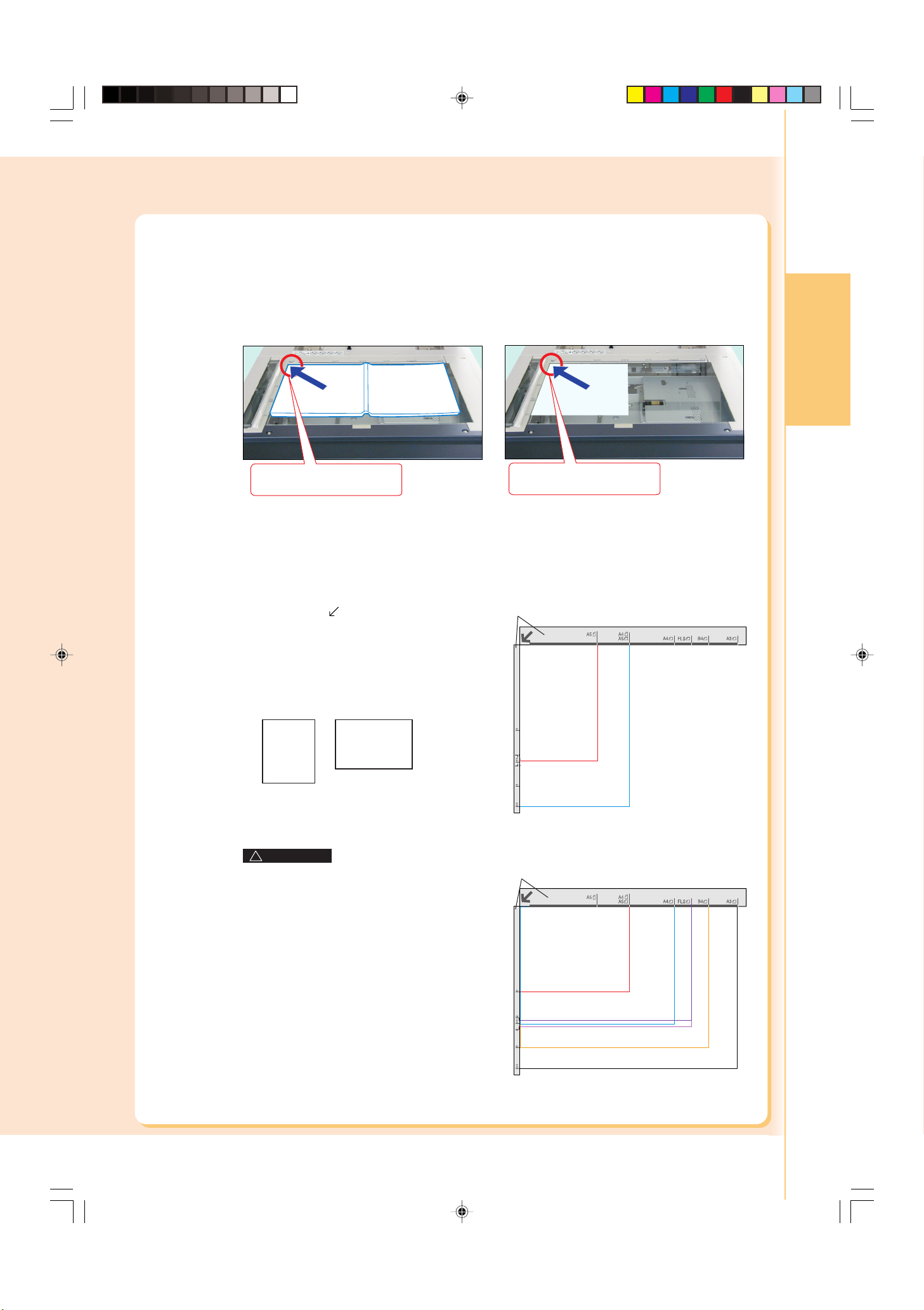
●●
VORSICHT
!
A5
A4
A5-R
A4-R
A3
B4
FLS1, FLS2
● Auf dem Vorlagenglas
●●
Bsp.: Kopieren eines Buchs Bsp.: Kopieren eines Einzelblatts
Kopieren
Bedruckte Seite nach unten
An der oberen linken Ecke ausrichten
Hinweis zum Vorlagenglas
Richten Sie das Original an der oberen linken
Eckmarkierung (
●
Ist die Vorlage nicht korrekt positioniert, wird
möglicherweise ein Teil der Vorlage nicht kopiert.
●
Positionieren Sie Vorlagen, die kleiner als A5
sind, im A5-Bereich, und wählen Sie A5.
Vorlagenausrichtung
Bsp.: A5
A
A5
) aus.
A
A5R
Bedruckte Seite nach unten
An der oberen linken Ecke ausrichten
Hochformatausrichtung
Vorlagenführungen
● Wenn Sie ein dickes Original kopieren,
drücken Sie es nicht übermäßig auf das
Vorlagenglas. Das Glas könnte brechen
und Verletzungen hervorrufen.
Querformatausrichtung
Vorlagenführungen
19
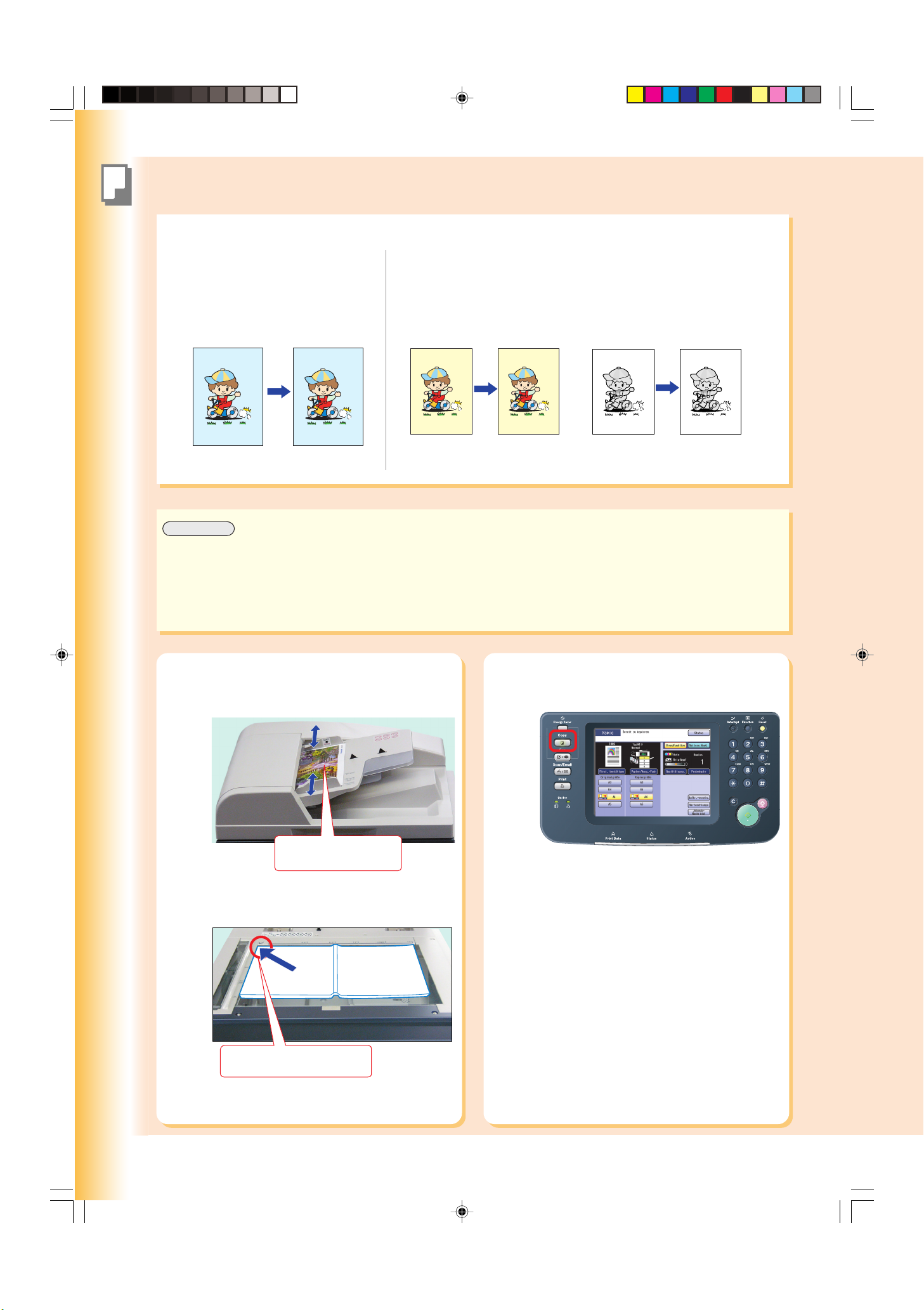
HINWEIS
Grundlegender Kopiervorgang
Kopieren
Farbkopie in voller Größe
Kopie in voller Größe
Die Originalgröße und die Kopiergröße
werden automatisch eingestellt.
Bsp.: Format A4
● Während des Kopiervorgangs und danach läuft möglicherweise der Lüfter, um das Gerät zu kühlen.
Originalgröße:
A4
Kopiergröße:
A4
Automatische Auswahl des
Farbkopiemodus
Der Farbkopiemodus wird automatisch
ausgewählt, wenn farbige Vorlagen erkannt
werden.
Farboriginal
Farbkopie
Schwarzweißoriginal Schwarzweißkopie
1
Positionieren Sie das Original/die Originale
auf dem ADF oder dem Vorlagenglas.
Bedruckte Seite nach oben,
bis zu 70 Blätter (80 g/m
● Wenn Sie Dokumente kopieren, die über den
ADF zugeführt werden, lesen Sie den
Hinweis zum ADF. (Siehe Seite 18)
2
)
2
Drücken Sie die Copy-Taste, wenn das Gerät
sich in einem anderen Funktionsmodus befindet.
20
Bedruckte Seite nach unten
An der oberen linken Ecke ausrichten
●
Wenn Sie Dokumente vom Vorlagenglas kopieren, lesen
Sie den Hinweis zum Vorlagenglas. (Siehe Seite 19)
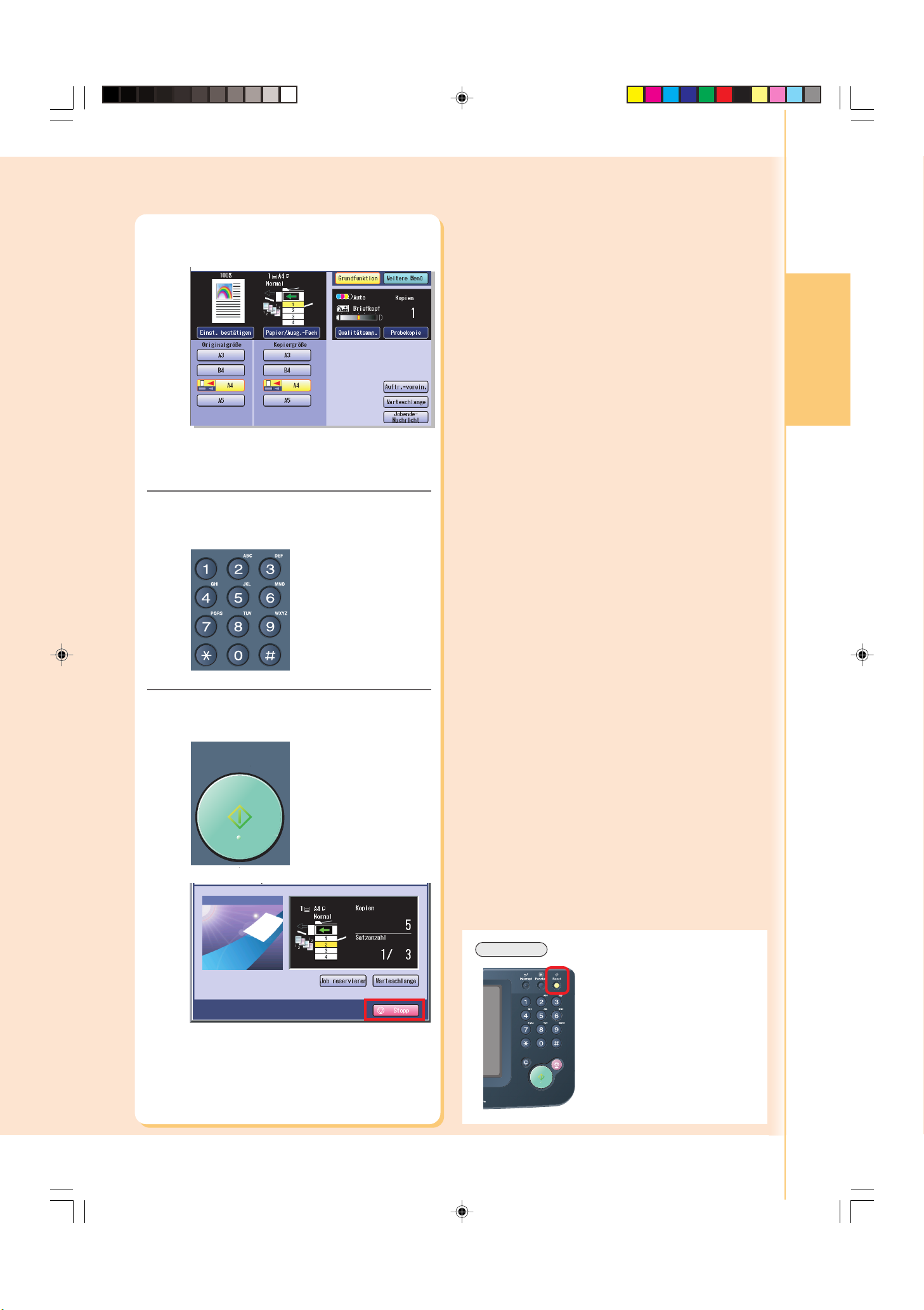
3
HINWEIS
4
Wählen Sie die nötigen Einstellungen.
(Siehe Seite 22-37)
Kopieren
● Die Originalgröße und die Kopiergröße
werden automatisch ausgewählt.
Geben Sie die gewünschte Anzahl Kopien ein.
(Bis zu 999)
5
Drücken Sie die Start-Taste.
● Wenn Sie den Kopiervorgang abbrechen
möchten, drücken Sie auf dem obigen
Bildschirm auf „Stop“.
● Drücken Sie nach Beendigung
des Kopiervorgangs die Reset-
Taste, um zum
Anfangsbildschirm des aktiven
Modus zurückzukehren.
21
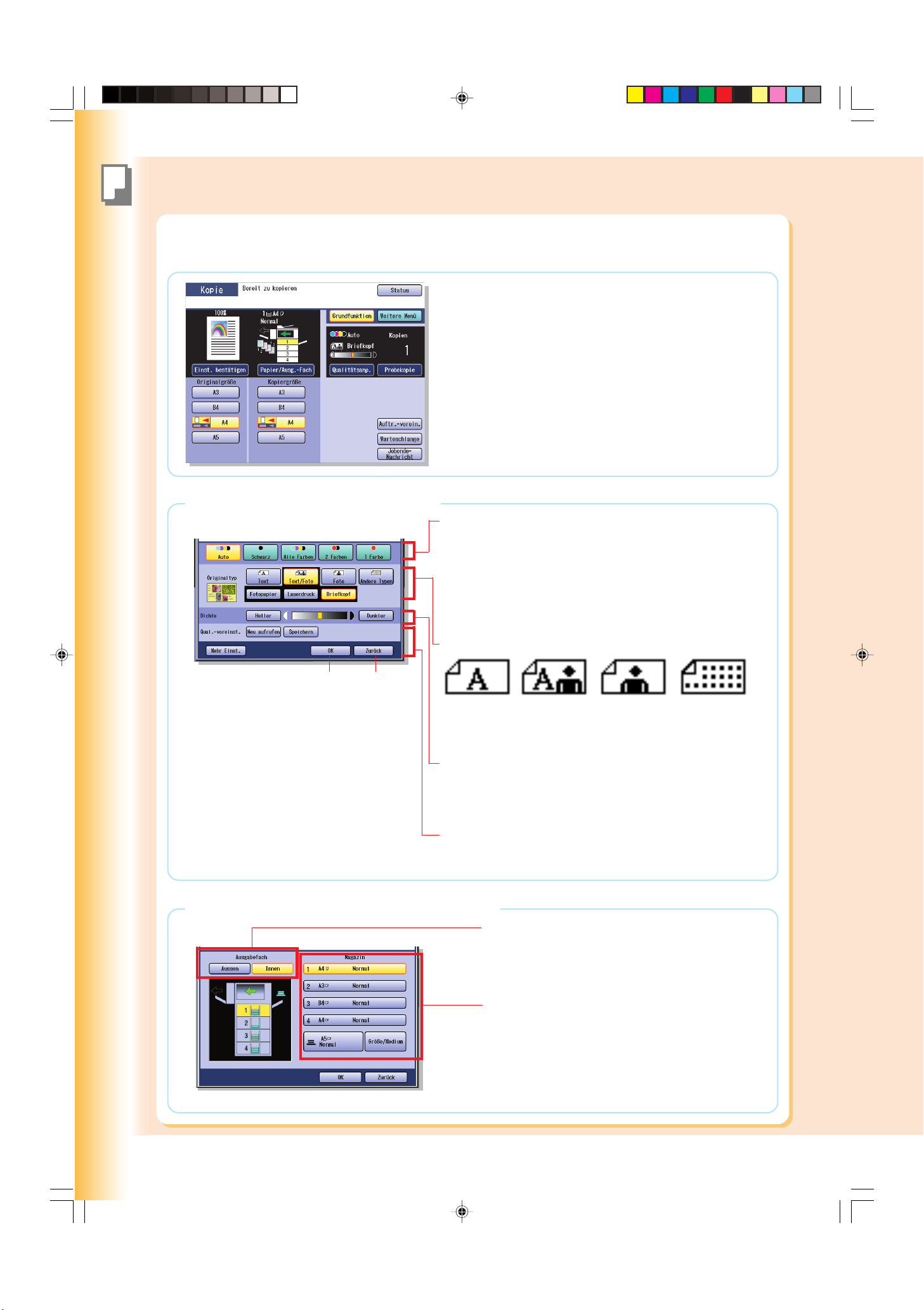
Grundfunktion & Weitere Menüs
Kopieren
Grundfunktion
● Wählen Sie im Modus Kopie die
Option „Grundfunktion“, um die
folgenden Kopiereinstellungen zu
konfigurieren.
● Weitere Einzelheiten zu
Moduseinstellungen finden Sie im
Abschnitt Grundlegende
Menüfunktionen in der
Bedienungsanleitung (Für KopierFunktionen) auf der mitgelieferten
CD-ROM.
Bei Auswahl von „Qualitätsanp.“
Farbkopiemodus
Im „Automatischen Modus“ ermittelt das Gerät die Farbattribute
des Originals und wählt entsprechend den Modus Schwarz
(Schwarzweiß) oder Alle Farben automatisch aus.
Die Einstellungen 2 Farben und 1 Farbe müssen manuell
ausgewählt werden. Siehe hierzu den Abschnitt Auswählen
des Farbmodus in der Bedienungsanleitung (Für KopierFunktionen) auf der mitgelieferten CD-ROM.
Originaltyp
OK
Bestätigt die
Einstellungen
Zurück
Verwirft die
Einstellungen
Text Text und
Dichte (Scandichte)
Dient der Einstellung der Scandichte
● Heller :
● Dunkler :
Neu aufrufen :
Speichern : Speichert die Einstellungen
Mehr Einst. :
Bei Auswahl von „Papier-/Ausgabefach“
Foto Andere Typen
Foto
Kopiert ein dunkles Originalbild mit einer geringeren Dichte, damit es heller erscheint
Kopiert ein helles Originalbild mit einer größeren Dichte, damit es dunkler erscheint
Ruft die gespeicherten Einstellungen ab
Dient der Auswahl zusätzlicher Einstellungen
Dient der Auswahl des Ausgabefachs (Innen/Außen)
● Das Außenfach ist verfügbar, wenn der optionale
Finisher/das optionale Ausgabefach installiert ist.
Dient der manuellen Auswahl des Papierfachs
● Papierfach 3 und 4 sind verfügbar, wenn das
optionale Papierfach installiert ist.
●
Einzelheiten dazu, wie das Papierformat und das Druckmedium
für die Papierfächer 1-4 eingestellt werden, finden Sie im Abschnitt
Allgemeine Einstellungen (Hauptbediener) in der
Bedienungsanleitung (Für Funktionsparameter) auf der
mitgelieferten CD-ROM.
(Bsp.: Karte,
Pauspapier)
22
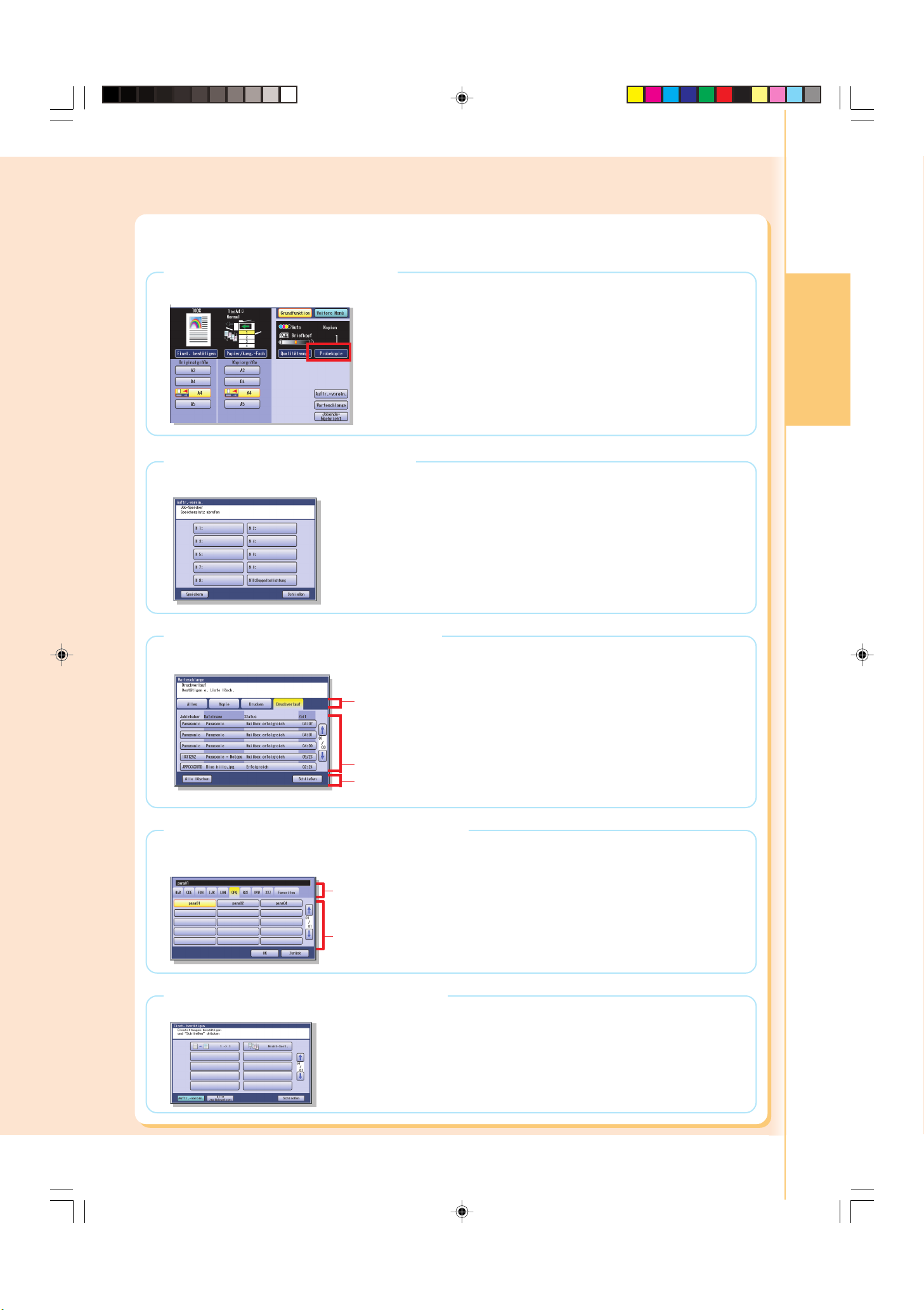
Bei Auswahl von „Probekopie“
Dient der Erstellung einer Probekopie, bevor ein Kopierauftrag mit einer Vielzahl von Einstellungen ausgeführt wird
Bei Auswahl von „Auftr.-vorein.“
Bis zu zehn Kopieraufträge können zum späteren Abrufen im Speicher (M1 bis M10) gespeichert werden.
● Bei Verwendung des Modus Doppelbelichtung ist M10 belegt und es kann
hier kein anderer Speicherauftrag verwendet werden.
Bei Auswahl von „Ausgabeschlan.“
Die Warteschlange ist eine Liste von Druckaufträgen, die zur Ausführung anstehen. Sie können gedruckt,
gelöscht und ihre Priorität kann geändert werden (nur bei Druckaufträgen).
Kopieren
Bsp.: Druckverlauf
Alle
Dient der
Anzeige aller
Aufträge
Zeigt aktive und vorgemerkte Aufträge
Alle löschen
Löscht alle Aufträge
Kopieren
Zeigt die
Kopieraufträge an
Schließen
Schließt die Registerkarte mit der Ausgabeschlange
Drucken
Zeigt die
Druckaufträge an
Druckverlauf
Zeigt den Verlauf der
Druckaufträge an
Bei Auswahl von „Job-Ende Nachricht“
Ein Fertigstellungshinweis für den Auftrag wird in einem Popup-Fenster auf Ihrem PC angezeigt, wenn der Kopierauftrag
ausgeführt wurde.
Dienen der Auswahl einer
alphabetischen Gruppe
Zeigt PC-Liste in der
ausgewählten
alphabetischen Gruppe an
●
Installieren Sie vor Verwendung dieser Funktion das
Panasonic Document Management System und den PCLDruckertreiber, und konfigurieren Sie beide Programme.
●
Siehe hierzu den Abschnitt Fertigstellungshinweis in
der Bedienungsanleitung (Für Kopierer-Funktionen) aus
dem Lieferumfang.
Bei Auswahl von „Einst. bestätigen“
Bestätigung der erforderlichen Kopiereinstellung(en)
● Siehe hierzu den Abschnitt Bestätigen der
gewählten Kopierfunktionen in der
Bedienungsanleitung (Für KopierFunktionen) auf der mitgelieferten CD-ROM.
23
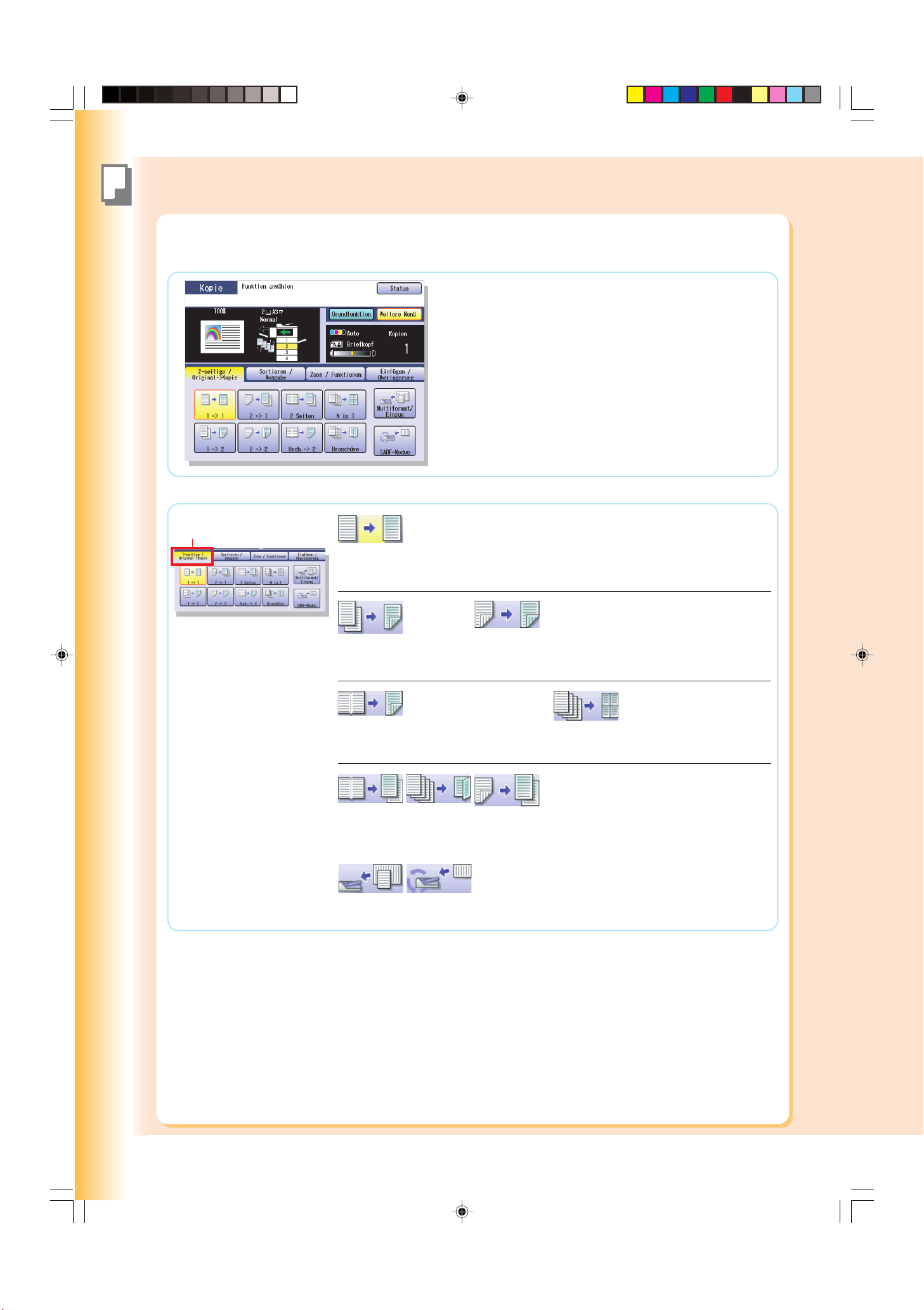
Grundfunktion & Weitere Menüs
Kopieren
Weitere Menüs
2-seitige/Original-Kopie
(Registerkarte)
● Wählen Sie im Modus Kopie die
Option „Weitere Menü“, um die
folgenden Kopiereinstellungen zu
konfigurieren.
● Weitere Einzelheiten zu
Moduseinstellungen finden Sie im
Abschnitt Weitere Menüfunktionen in
der Bedienungsanleitung (Für KopierFunktionen) auf der mitgelieferten
CD-ROM.
1 -> 1
1-seitiges Original auf
1-seitiger Kopie (Standard)
1 -> 2
1-seitiges Original auf
2-seitiger Kopie
(Siehe Seite 30 und 31) (Siehe Seite 32 und 33)
Buch -> 2
Buchseiten auf
2-seitiger Kopie
2-Seiten
2-Seiten
(Doppelseite auf
1-seitigen Kopien)
Multiformat/
Einzug
Broschüre
Broschürenkopie
SADFModus
2 -> 2
2-seitiges Original auf
2-seitiger Kopie
N in 1
N-in-1-Kopie
2 -> 1
2-seitiges
Original auf
1-seitiger Kopie
(Siehe Seite 28 und 29)
Siehe hierzu den Abschnitt
2-Seiten-Kopier-Modus in
der Bedienungsanleitung
(Für Kopier-Funktionen)
auf der mitgelieferten
CD-ROM.
24
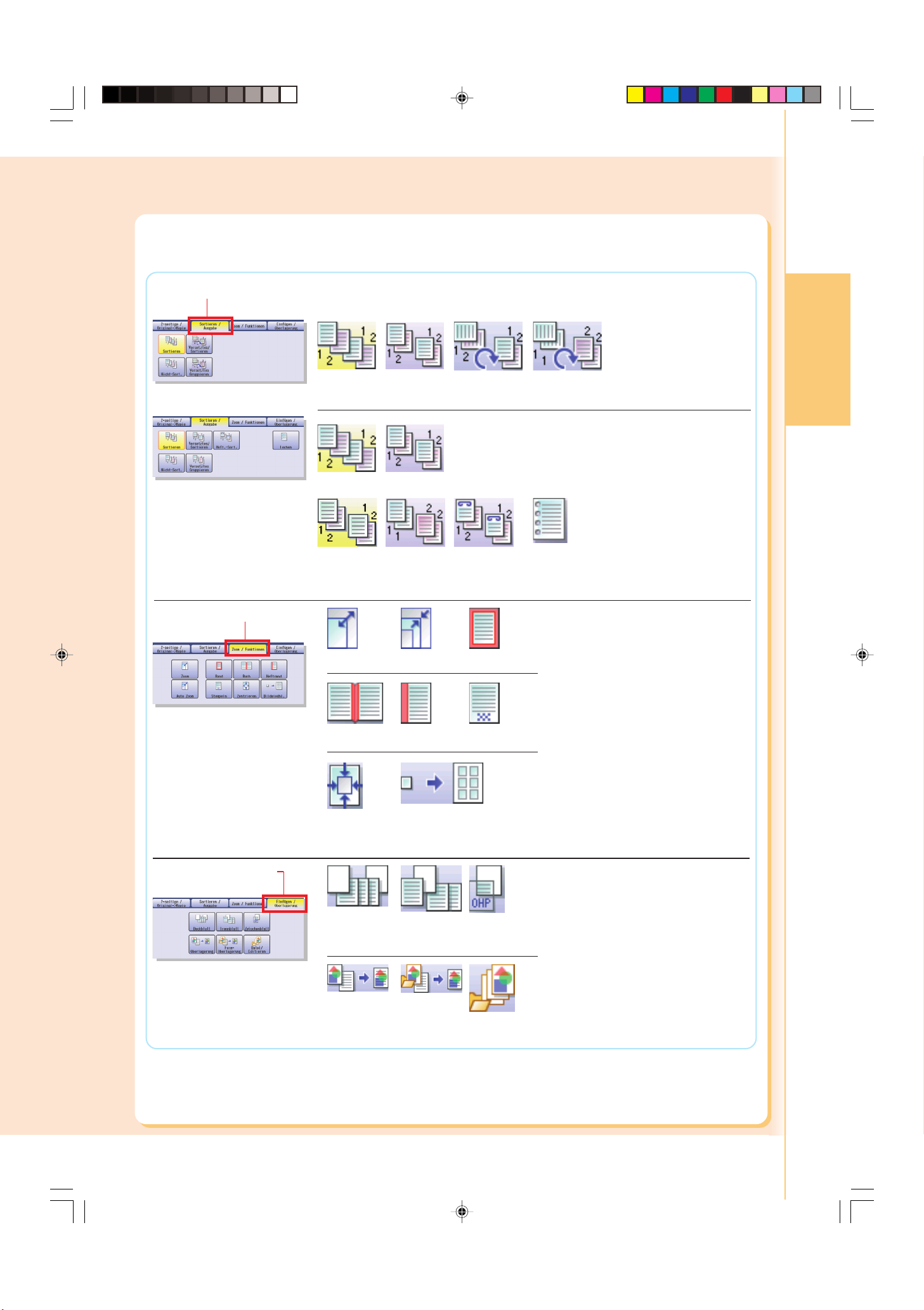
Sortieren/Ausgabe (Registerkarte)
Sofern der optionale
Finisher nicht installiert ist
(Siehe Seite 34 und 35)
Zoom / Funktionen (Registerkarte)
Sortieren Nicht-Sort. Versetztes
Sortieren
Sortieren Nicht-Sort.
Versetztes/
Sortieren
Zoom Auto Zoom Rand
Buch Heftrand Stempeln
Versetztes
Gruppieren
Heft.-Sort. Lochen
Versetztes
Rotieren
Sofern der optionale
Finisher installiert ist
(Siehe Seite 34 und 35)
Siehe hierzu die Abschnitte Zoom-
Modus und Effektmodus in der
Bedienungsanleitung (Für KopierFunktionen) auf der mitgelieferten
CD-ROM.
Kopieren
Einfügen / Überlagerung
(Registerkarte)
Zentrieren Bildwiedhl.
Deckblatt Trennblatt
Überlagerung Form-
Überlagerung
Zwischenblatt
Datei /
Editieren
Siehe hierzu die Abschnitte Einfügemodus
und Überlagerung-Modus in der
Bedienungsanleitung (Für Kopier-Funktionen)
auf der mitgelieferten CD-ROM.
25
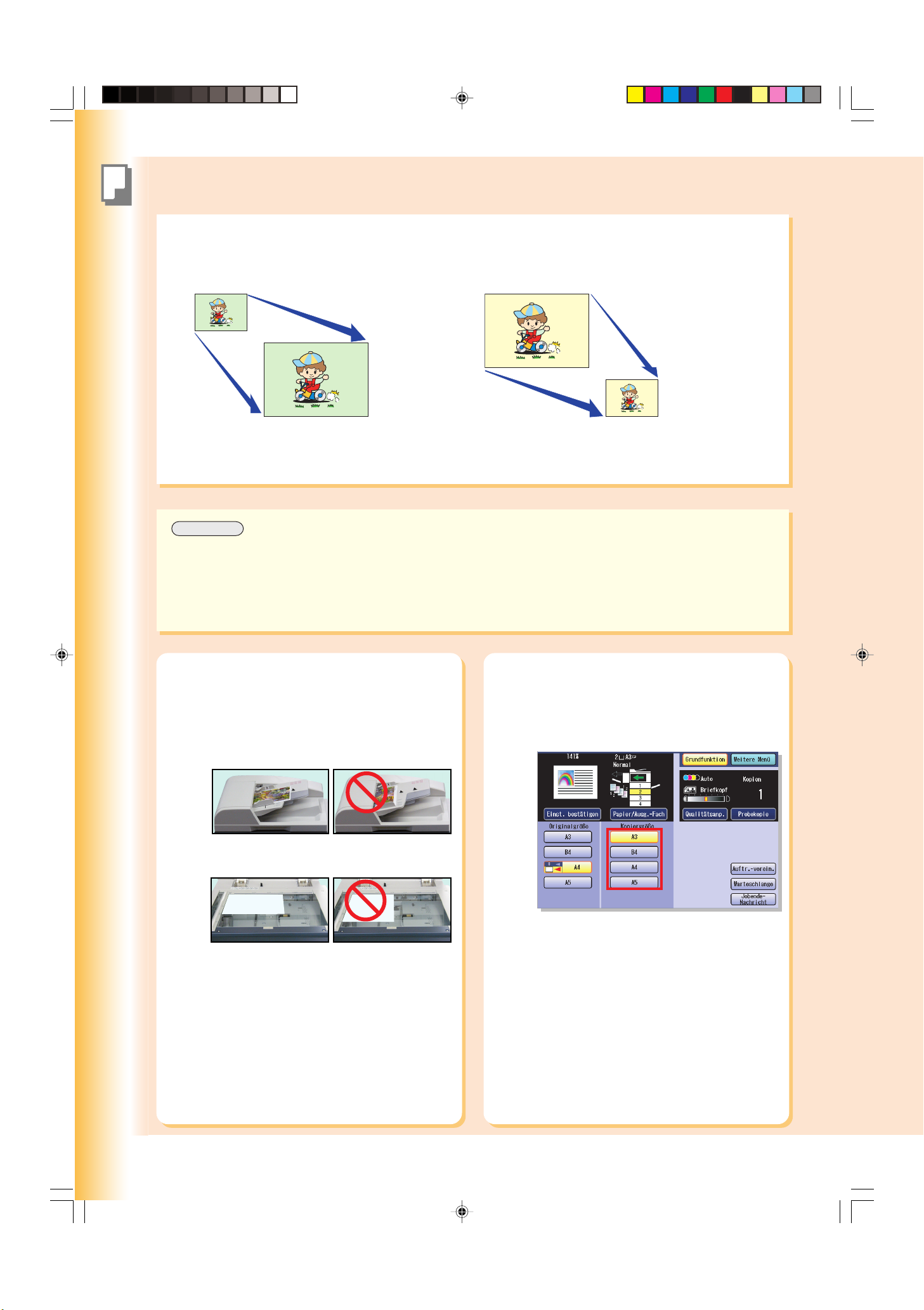
Verkleinerungs-/Vergrößerungskopie
HINWEIS
Kopieren
Kopieren mit voreingestelltem Verhältnis (Verkleinerung/Vergrößerung)
Bsp.: Vergrößerung
● Wählen Sie „Papier/Ausgabefach“ und dann ein Papierfach, wenn Sie das Papierformat ändern möchten.
Bsp.: Verkleinerung
A4-R
A3
Verwenden Sie nicht die Kopiergröße-Tasten zur Änderung des Formats, da sich in diesem Fall die Kopiergröße
ändert.
A3
A4-R
1
Positionieren Sie das Original/die Originale in
Querformatausrichtung auf dem ADF oder
dem Vorlagenglas.
Auf dem ADF
Querformatausrichtung Hochformatausrichtung
Auf dem Vorlagenglas
Querformatausrichtung Hochformatausrichtung
(Siehe Seiten 18 und 19)
2
Wählen Sie eine Kopiergröße.
Bsp.: Vergrößerung
Originalgröße : A4-R
Kopiergröße : A3
● Wird der obige Bildschirm nicht angezeigt,
drücken Sie die Copy-Taste.
26
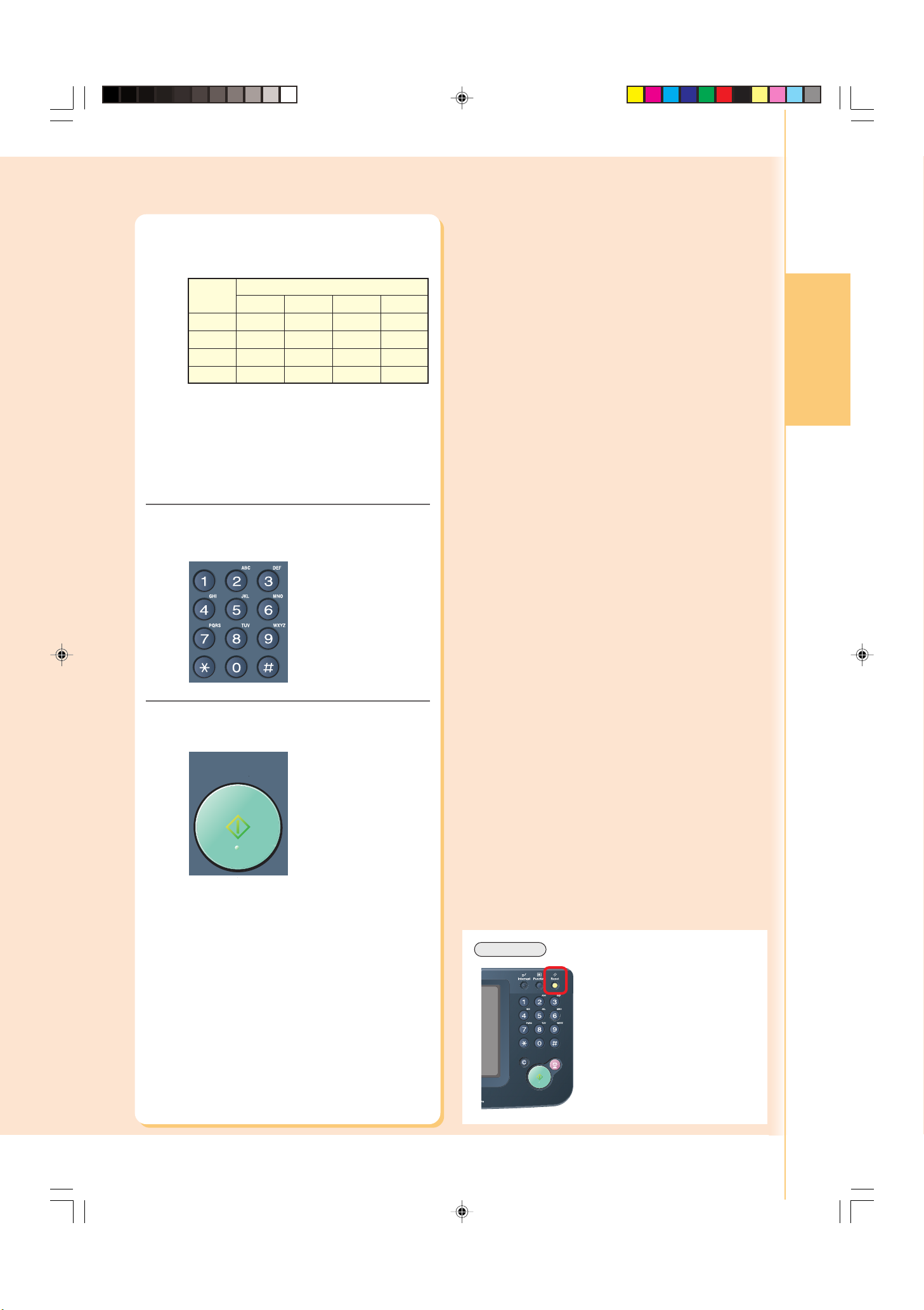
3
HINWEIS
Das exakte Verhältnis (%) wird
automatisch ausgewählt.
Original-
größe
(Querformat)
A3
B4
A4
A5
● Das Papierfach wird entsprechend der
Kopiergröße ausgewählt.
● Wenn sich das benötigte Papier nicht im
Papierfach befindet, können Sie den Bypass
verwenden.
(Siehe Seiten 64 und 65)
Geben Sie die gewünschte Anzahl Kopien ein.
(Bis zu 999)
Kopiergröße (Querformat)
A3 B4 A4 A5
100 87 71 50
115 100 82 58
141 122 100 71
200 173 141 100
(%)
(%)
Kopieren
4
Drücken Sie die Start-Taste.
● Drücken Sie nach Beendigung
des Kopiervorgangs die Reset-
Taste, um zum
Anfangsbildschirm des aktiven
Modus zurückzukehren.
27
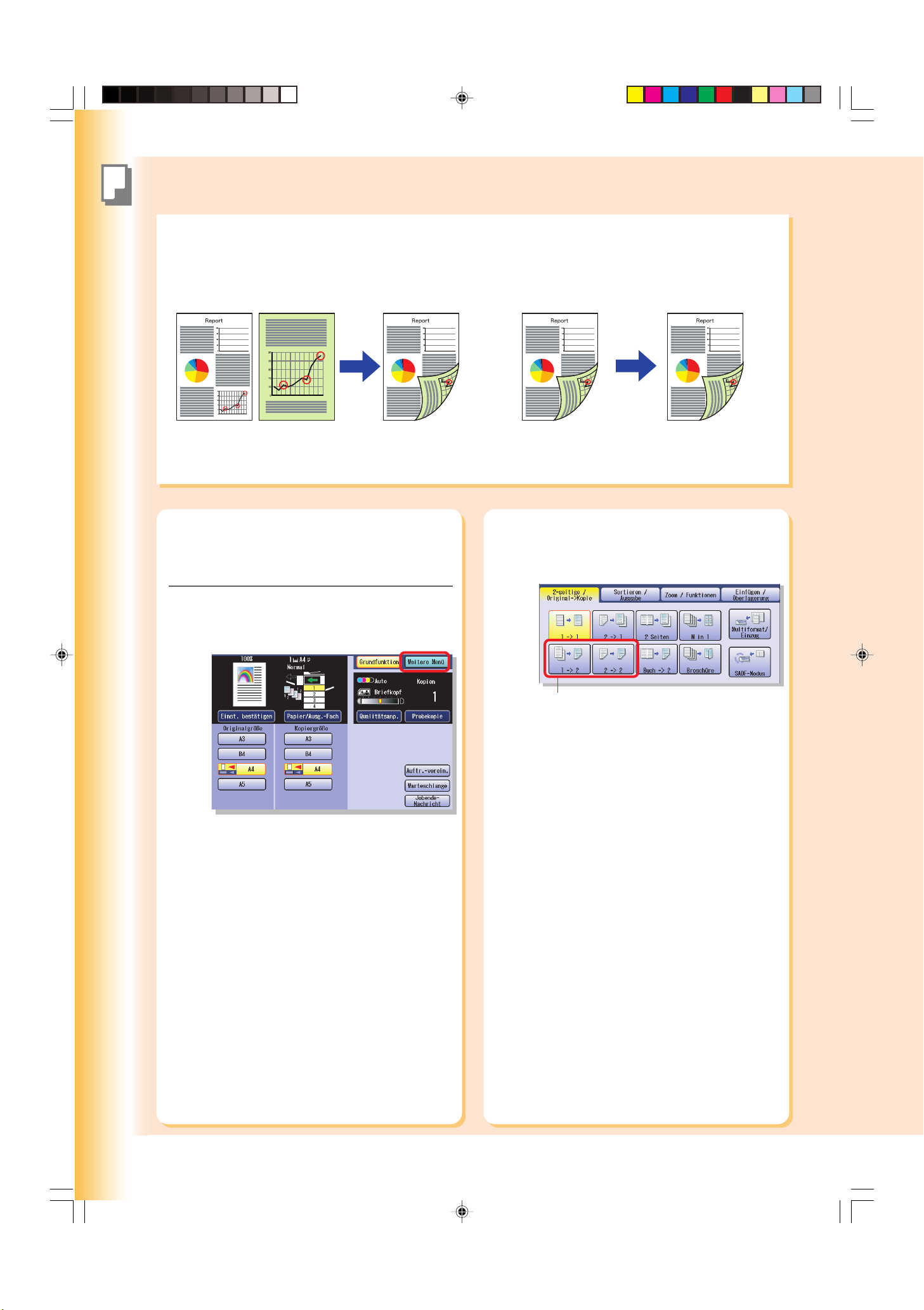
2-seitige Kopie
Kopieren
1->2-Kopie:
Wählen Sie den Kopiermodus „1->2“, um zwei einseitig
bedruckte Originale auf einer doppelseitig bedruckten Kopie
abzubilden. Das erste Original wird auf die Vorderseite und
das zweite Original auf die Rückseite der Kopie kopiert.
1
Positionieren Sie das Original/die
Originale auf dem ADF oder dem
Vorlagenglas.
(Siehe Seiten 18 und 19)
2->2-Kopie:
Wählen Sie den Kopiermodus „2->2“, um ein
doppelseitig bedrucktes Original auf einer
doppelseitig bedruckten Kopie abzubilden. (Wie
Original)
Wählen Sie „2-seitige / Original-
3
>Kopie“ und anschließend „1->2“ oder
„2->2“.
2
Wählen Sie „Weitere Menü“.
1->2:
Zwei einseitig bedruckte Originale werden auf
einer doppelseitig bedruckten Kopie abgebildet.
2->2 (Vorlagenglas kann nicht verwendet
werden)
Ein doppelseitig bedrucktes Original wird auf
einer doppelseitig bedruckten Kopie abgebildet.
● Wird der obige Bildschirm nicht angezeigt,
drücken Sie die Copy-Taste.
28
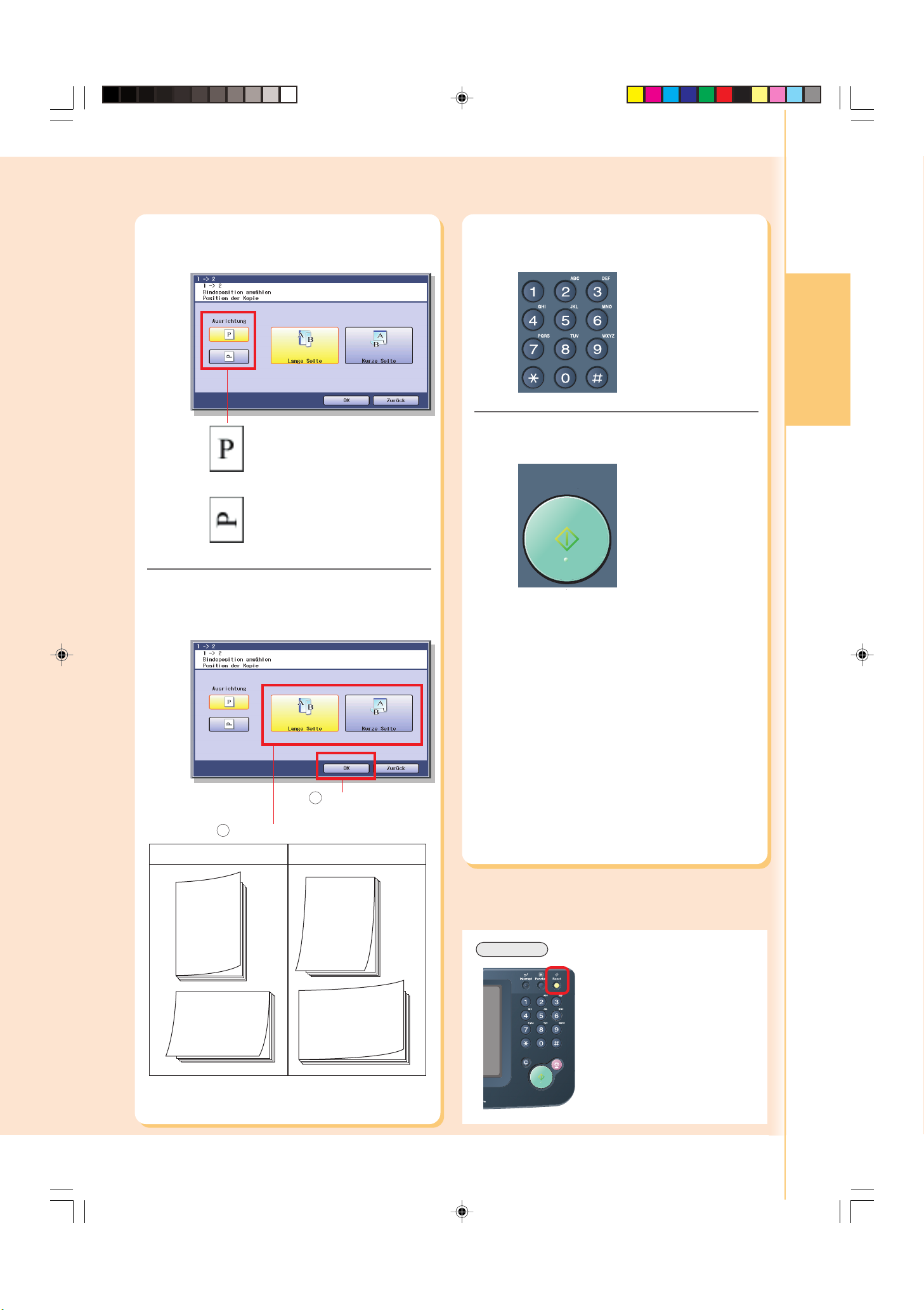
HINWEIS
4
L
a
n
g
e
r
S
e
i
t
e
n
S
t
i
l
Langer
Seiten Stil
Kurzer
Seiten Stil
K
u
r
z
e
r
S
e
i
t
e
n
S
t
i
l
Wählen Sie eine Originalausrichtung.
(Bsp.: Bildschirm 1->2)
6
Geben Sie die gewünschte Anzahl Kopien ein.
(Bis zu 999)
Kopieren
5
Hochformat:
Hochformatausrichtung
bedeutet, dass die Höhe des
oder
Mediums seine Breite übersteigt.
Querformat:
Querformatausrichtung bedeutet,
dass die Breite des Mediums
seine Höhe übersteigt.
Wählen Sie eine Bindeposition für die Kopien,
und bestätigen Sie danach mit „OK“.
(Bsp.: Bildschirm 1->2)
2
Wählen Sie „OK“.
Drücken Sie die Start-Taste.
7
● Wenn Sie vom Vorlagenglas aus kopieren,
positionieren Sie das nächste Original, und
folgen Sie den Anweisungen auf dem
Bedienfeld.
1
Wählen Sie „Lange Seite“ oder „Kurze Seite“.
Lange Seite Kurze Seite
(Hochformat)
(Querformat)
(Hochformat)
● Drücken Sie nach Beendigung
des Kopiervorgangs die Reset-
Taste, um zum
Anfangsbildschirm des aktiven
Modus zurückzukehren.
(Querformat)
29
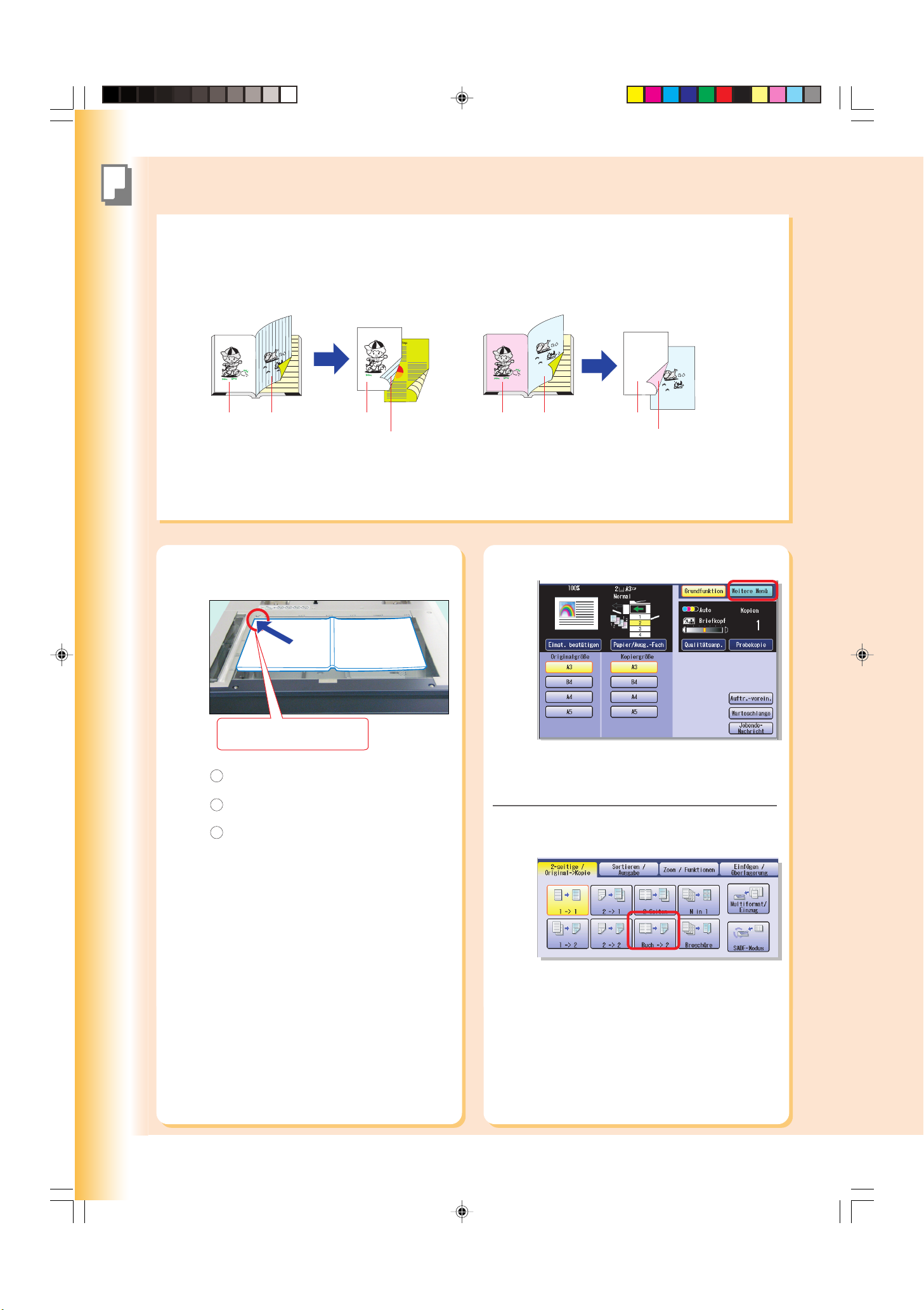
2-seitige Kopie
Kopieren
Buch->2-Kopie
Wählen Sie den Kopiermodus „Buch ->2“, um zweiseitige Originale oder das Format A3 auf zwei separate Blätter des
Formats A4 zu kopieren.
1
1. Seite Bedruckt
1. Seite
Die erste Seite wird auf die Vorderseite und die
zweite Seite auf die Rückseite desselben Blatts
kopiert.
Positionieren Sie das Buch auf dem
Vorlagenglas.
2. Seite Leer
1. Seite
2. Seite
1. Seite Leer
2. Seite1. Seite
1. Seite
Die leere Seite wird auf die Vorderseite und die erste
Seite auf die Rückseite desselben Blatts kopiert.
(Die zweite und dritte Seite werden auf das nächste Blatt
kopiert.)
Wählen Sie „Weitere Menü“.
2
Bedruckte Seite nach unten
An der oberen linken Ecke ausrichten
1
Öffnen Sie den ADF.
Positionieren Sie das Buch auf dem Vorlagenglas.
2
Schließen Sie den ADF.
3
3
● Wird der obige Bildschirm nicht angezeigt,
drücken Sie die Copy-Taste.
Wählen Sie „2-seitige / Original-
>Kopie“ und dann „Buch -> 2“.
● Sie können „Buch -> 2“ nicht auswählen,
wenn „Multiformat / Einzug“ ausgewählt ist.
30
